目前我们的首页已经开发完毕了,包含轮播图、机构介绍、校区展示、作品与活动展示功能。家长在小程序了解了机构的基本情况之后,下一步就是参加试听,在线下真实体验一下校区的环境、师资情况、教学质量。
我们在首页提供了一个预约的快捷入口,家长可以在线的填写预约的相关信息
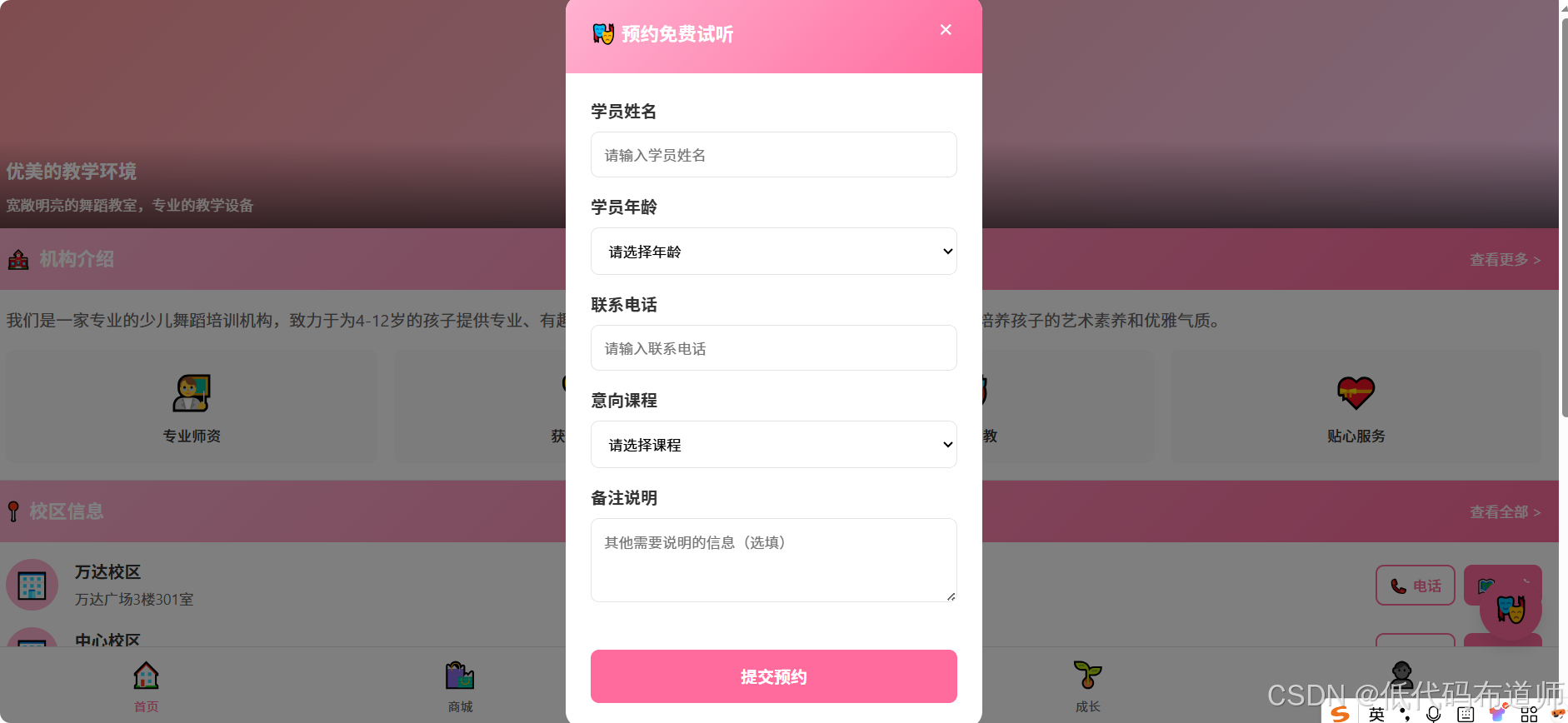
本篇我们介绍一下具体的开发过程
1 创建数据模型
家长如果希望在小程序填写信息,机构还想留存这些信息方便日后做沟通的,在低代码中需要通过创建数据模型来保存数据。
点击MySQL数据库,点击+号创建数据模型

输入模型的名称和标识
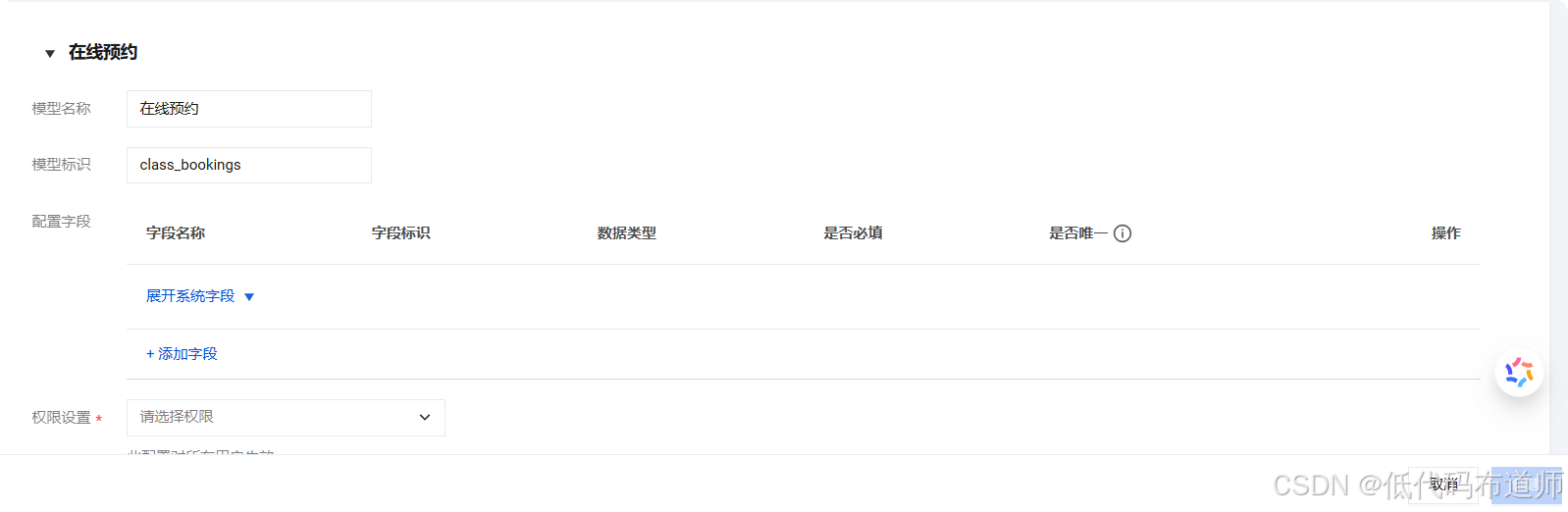
点击添加字段,先添加学员姓名,类型选择文本
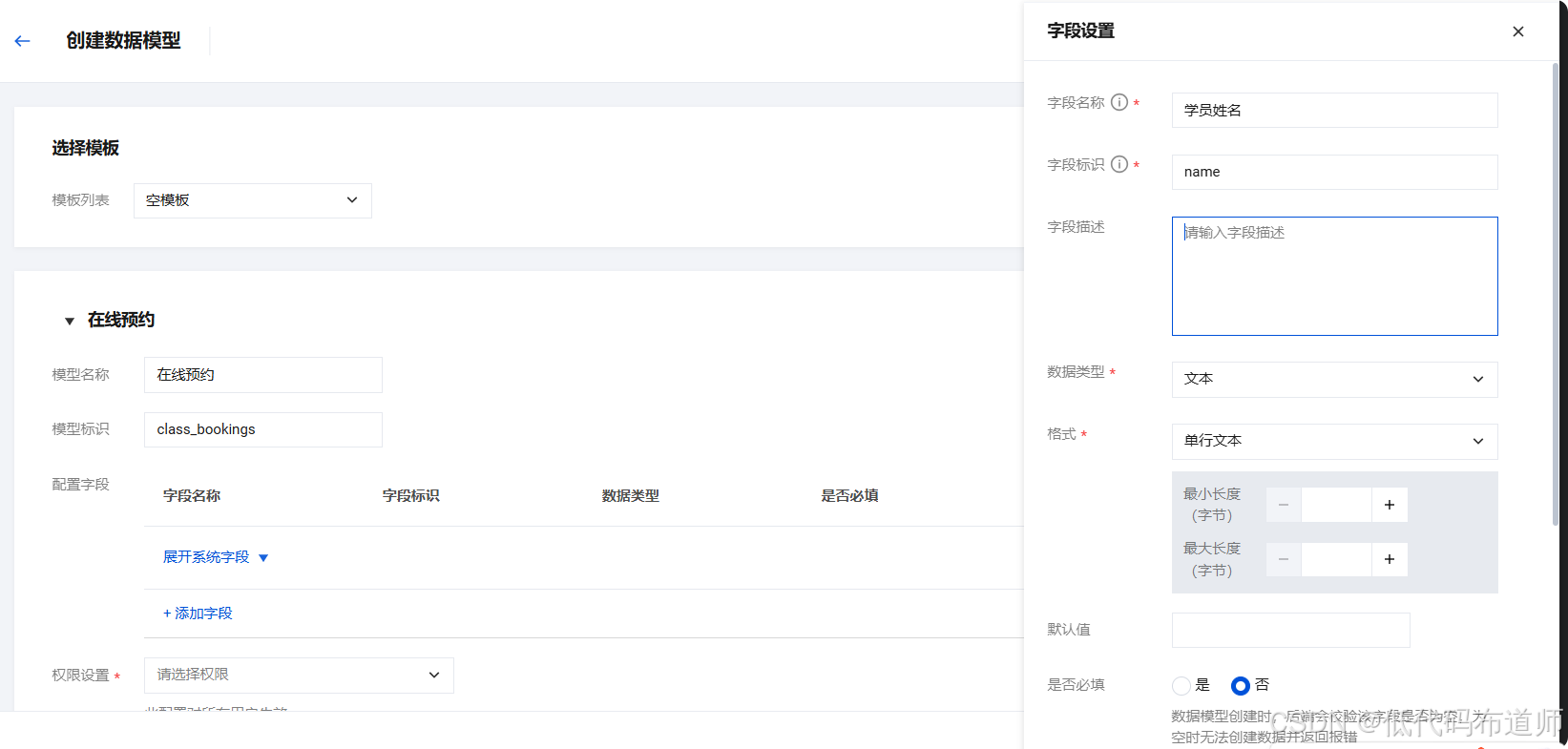
继续添加字段,添加学员年龄,类型选择枚举,按照年龄段录入枚举值
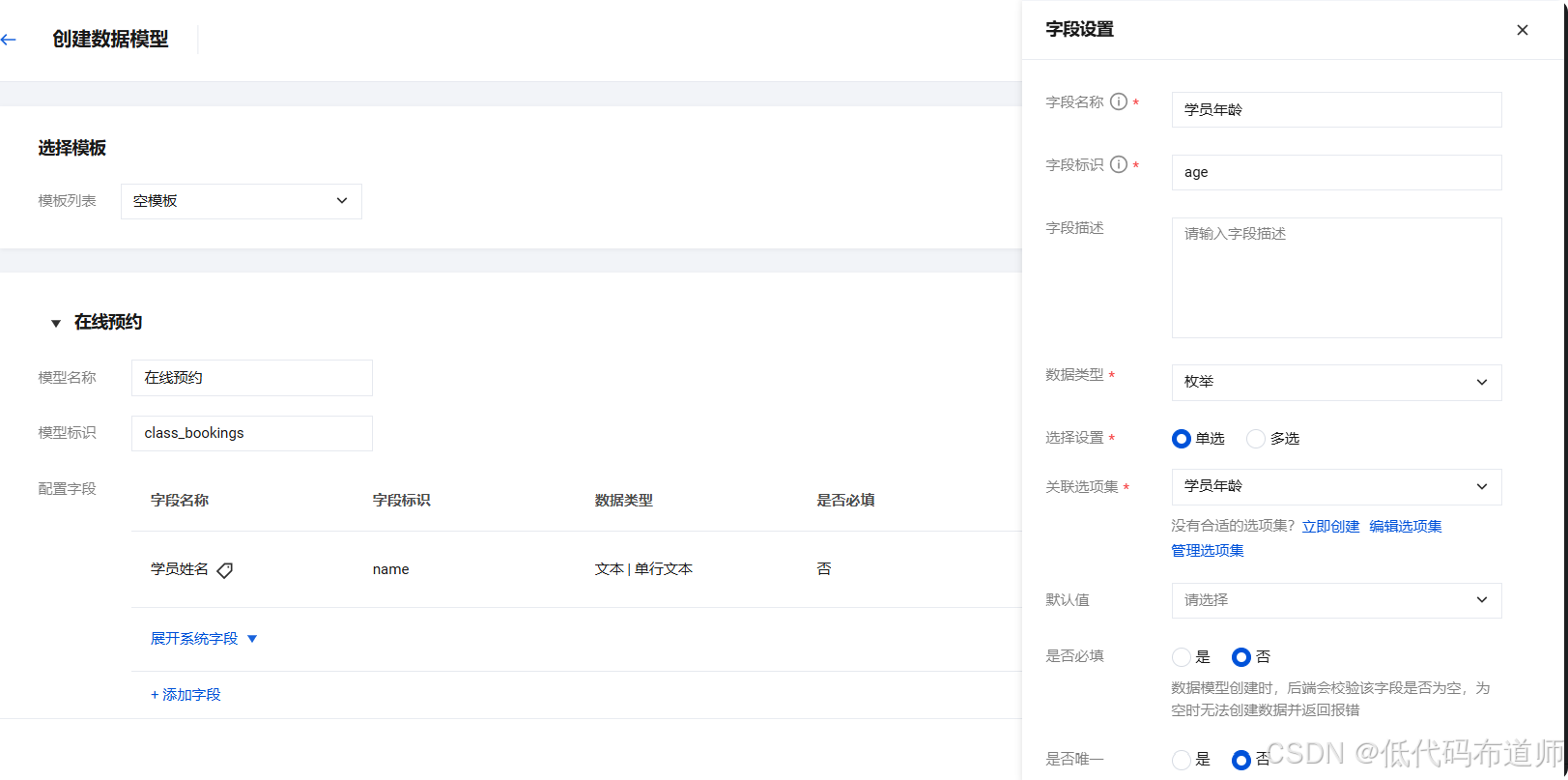
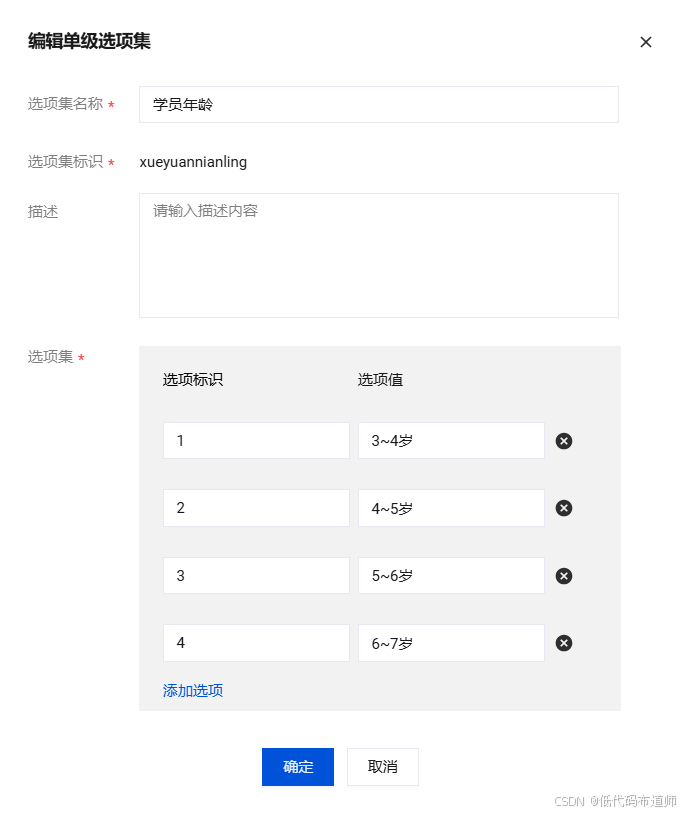
继续添加字段,添加联系电话,类型选择电话
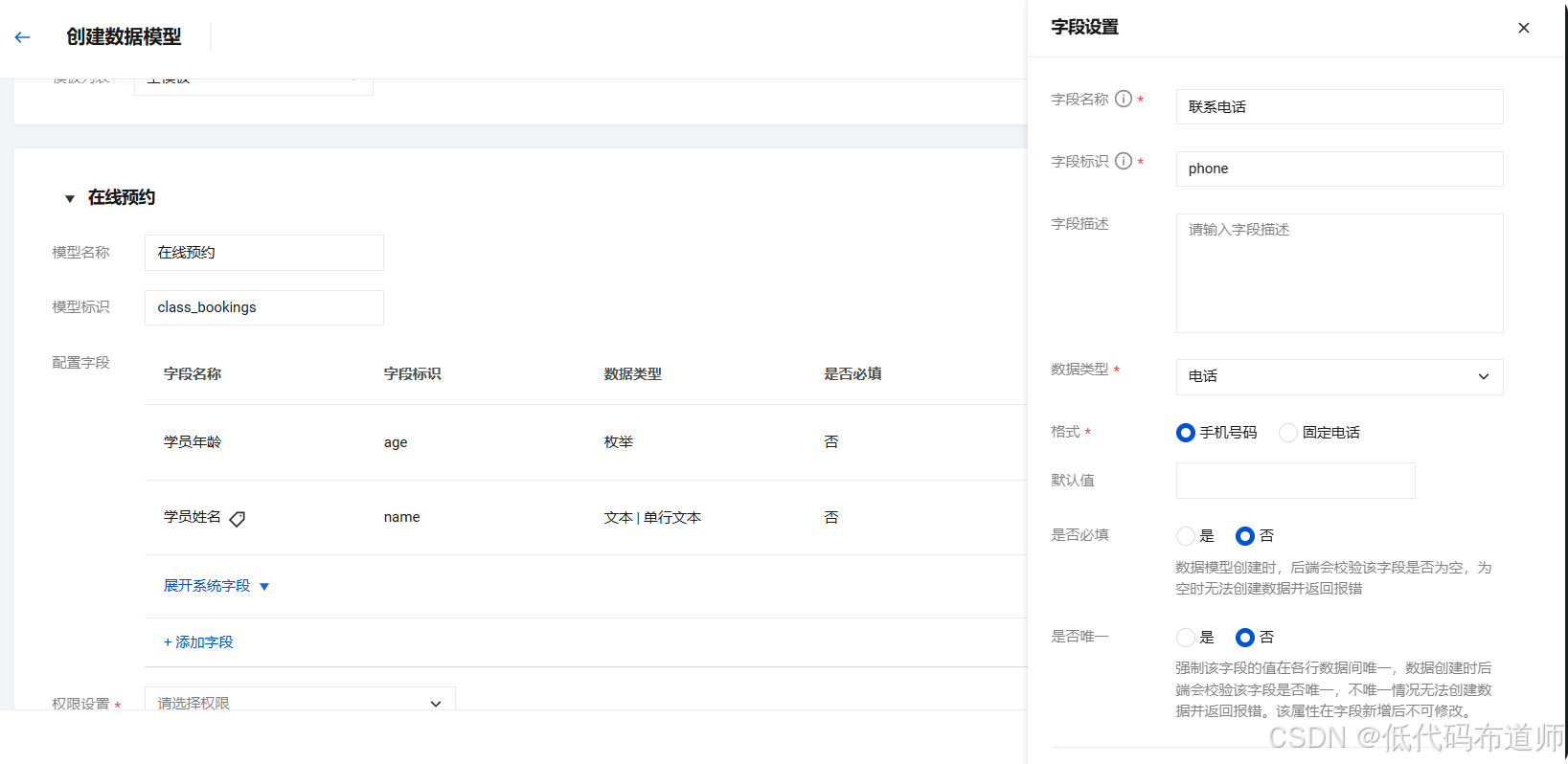
继续添加字段,添加意向课程,类型选择枚举,录入具体的课程

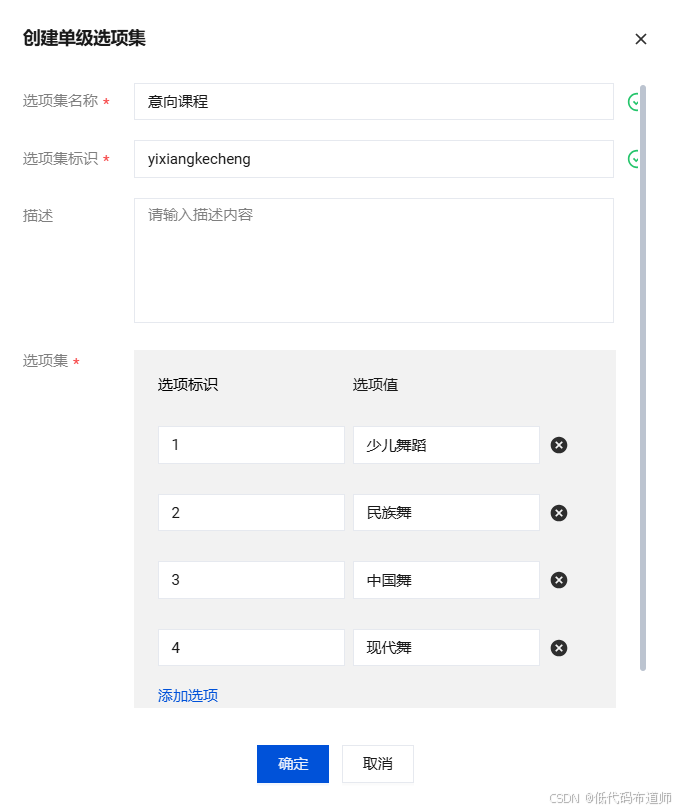
继续添加字段,添加备注说明,类型选择文本
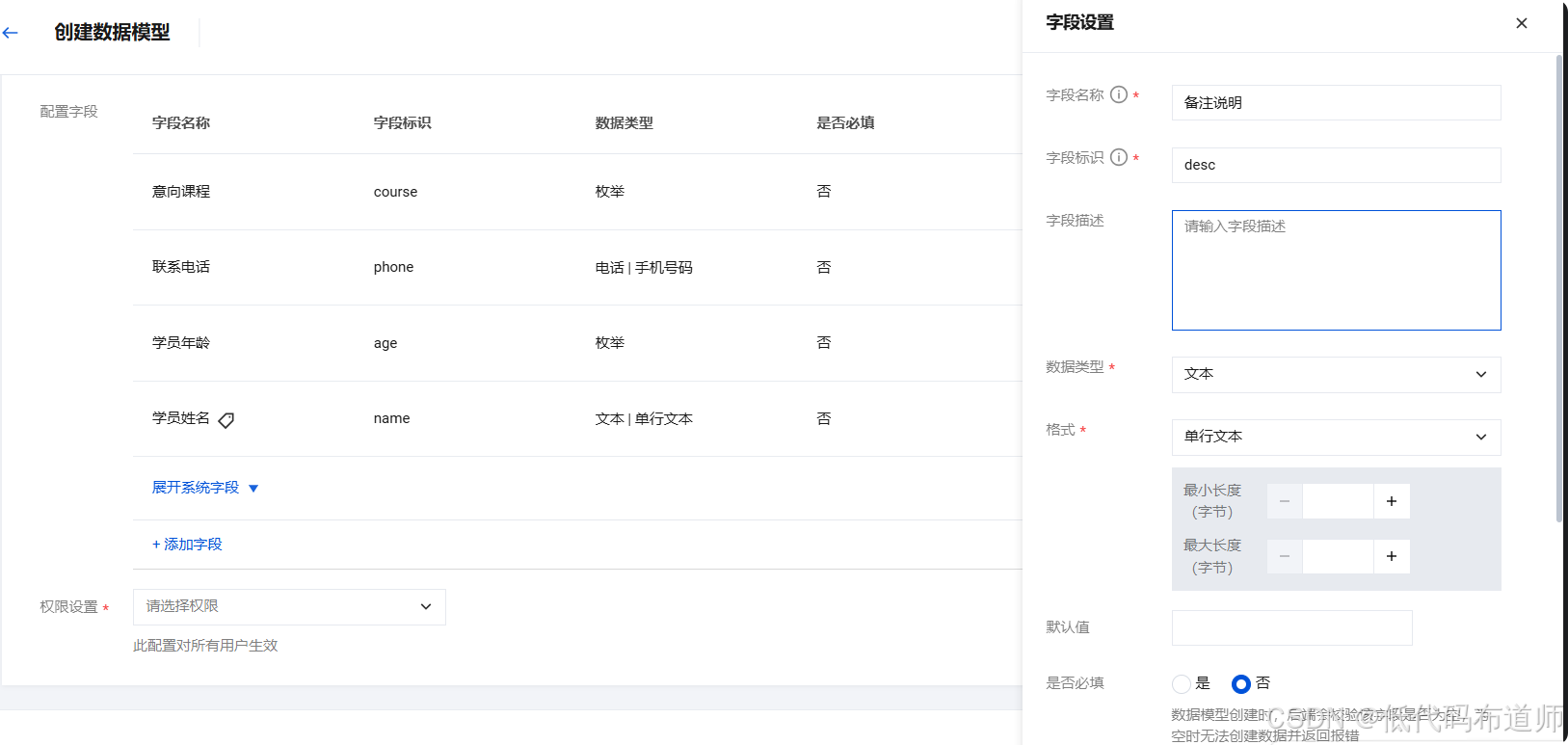
继续添加字段,添加预约上课日期,类型选择日期时间
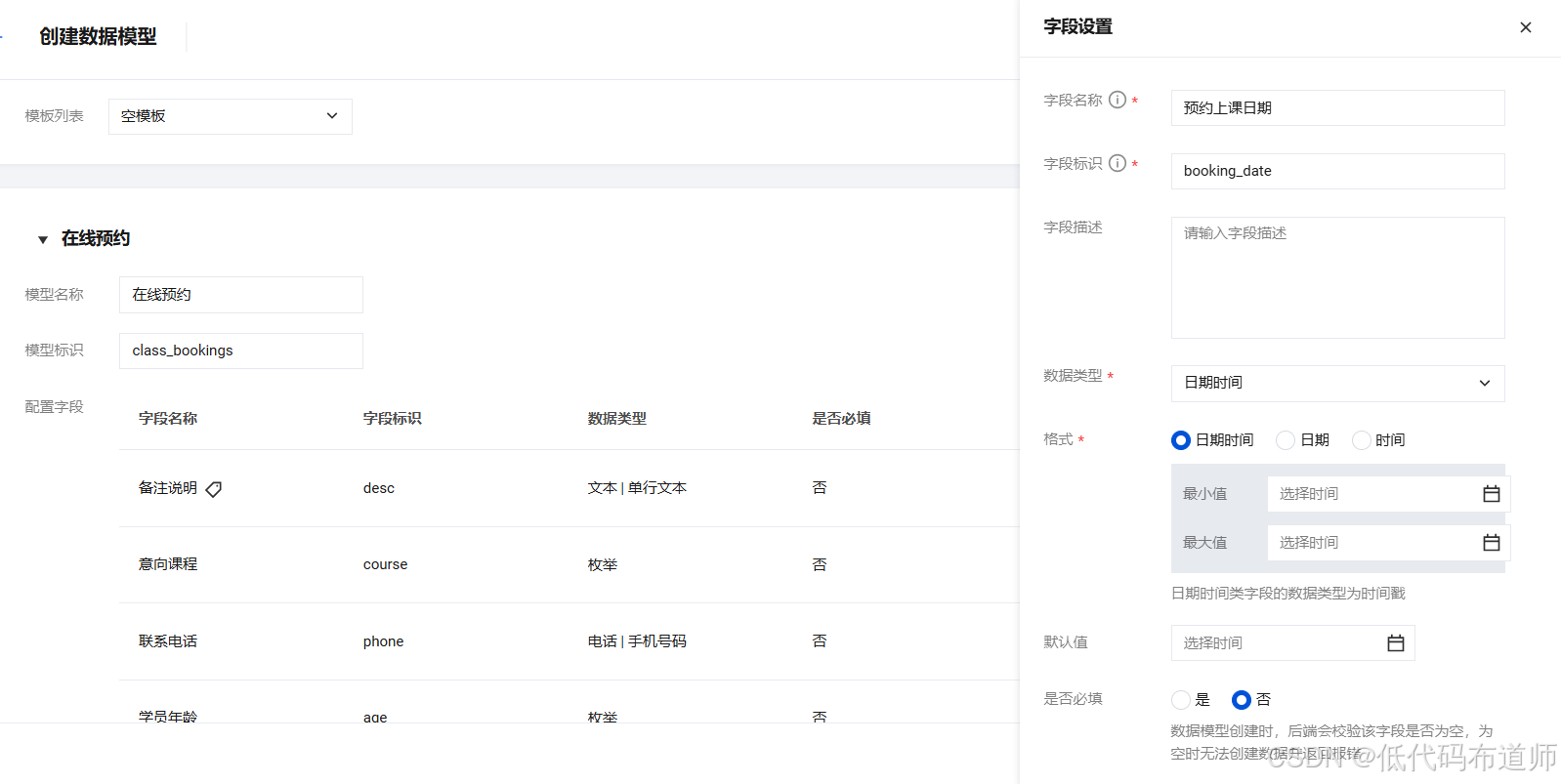
继续添加字段,添加状态,类型选择枚举,枚举值设置为待确认、已确认、已完成、已取消
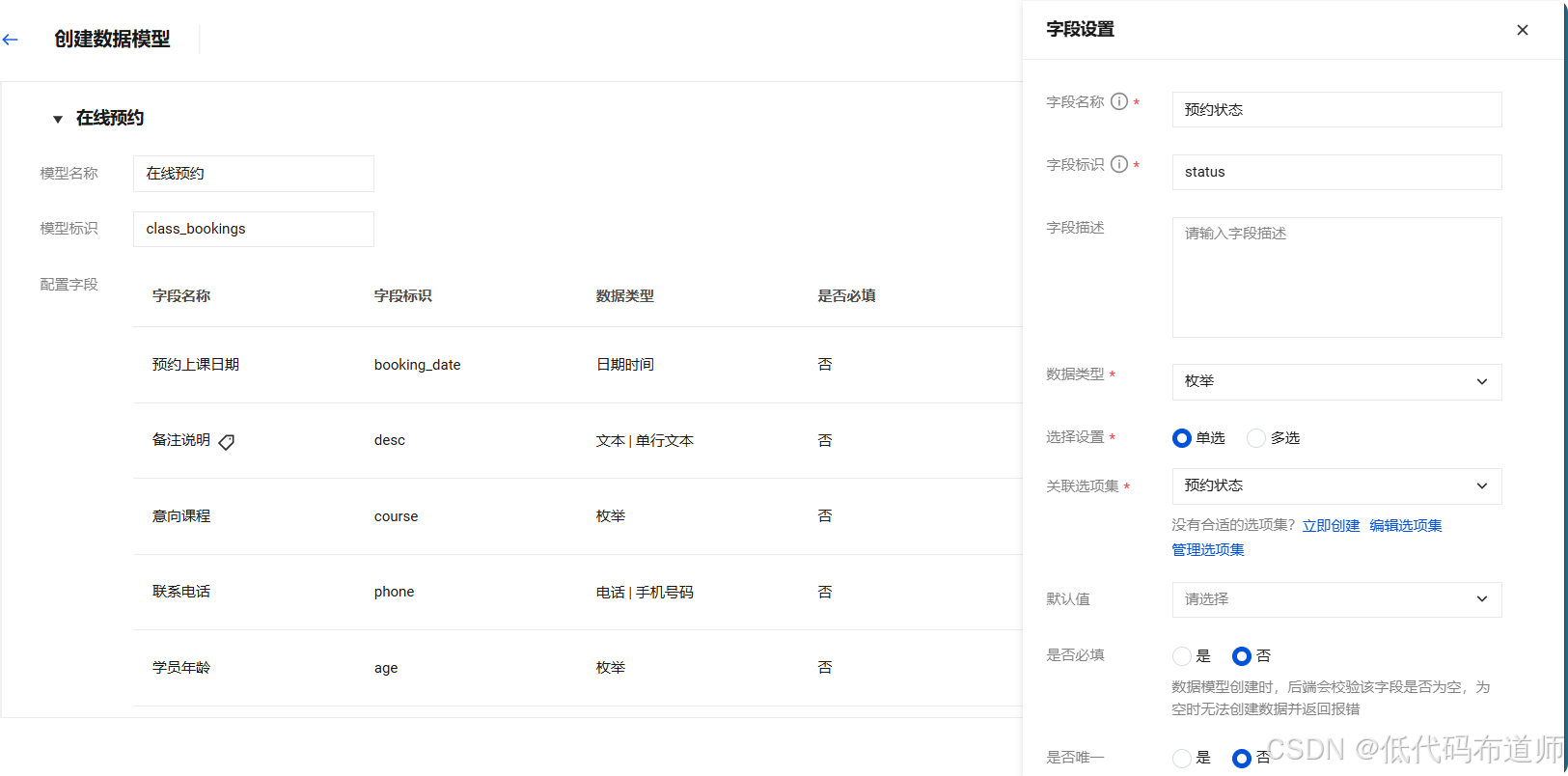
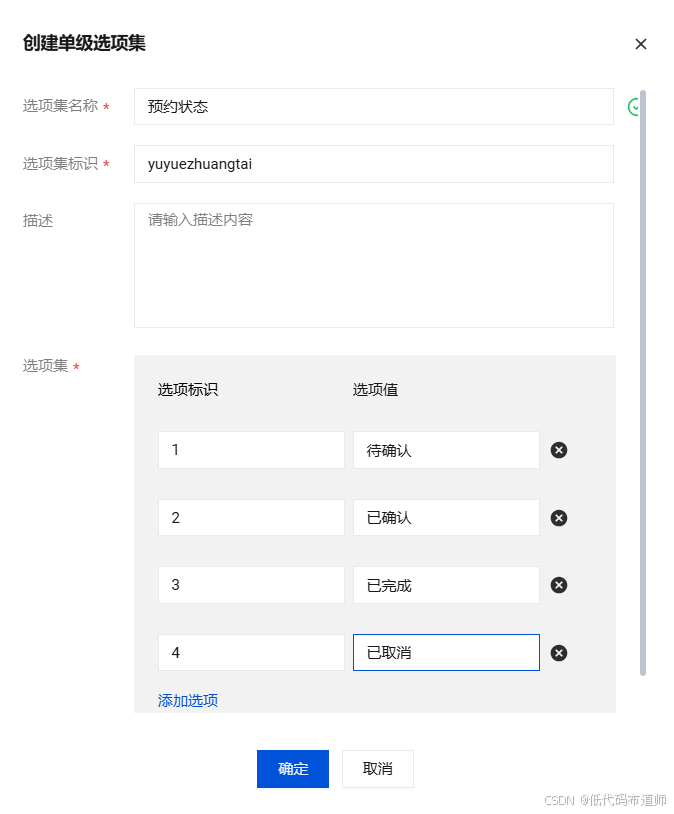
继续添加字段,添加确认时间,类型选择日期时间
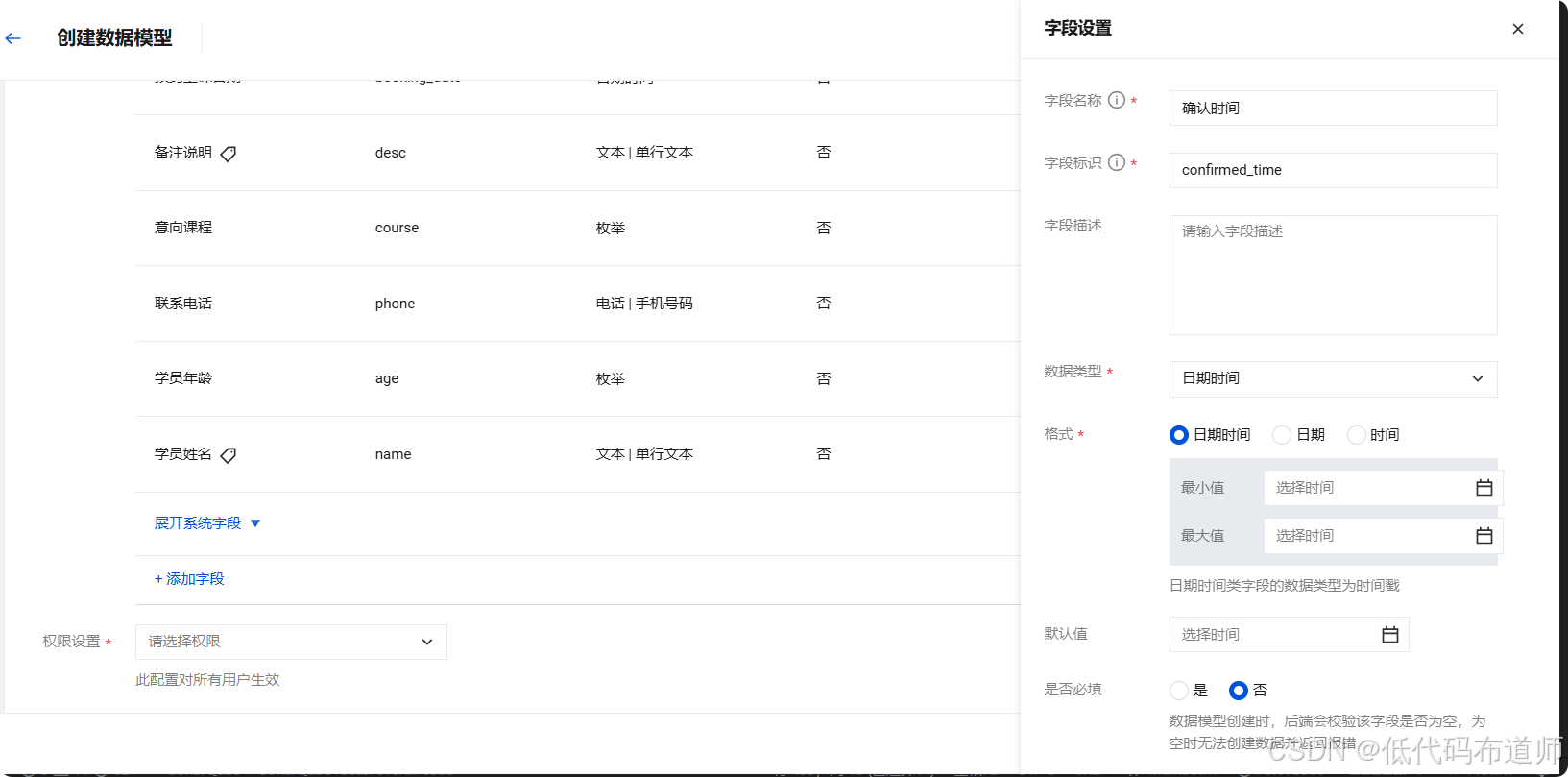
2 搭建预约按钮
数据表搭建好之后,我们就可以在小程序里搭建预约功能。打开我们的小程序应用
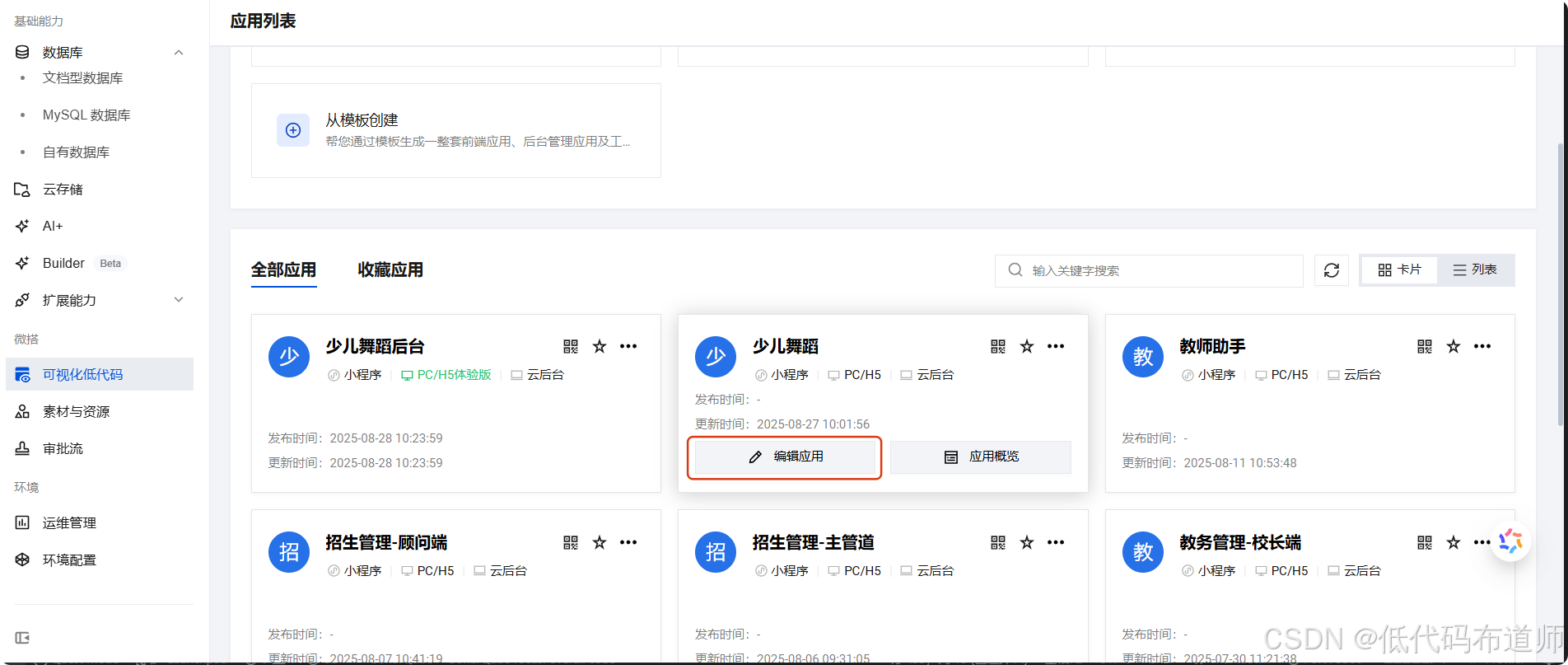
在首页的页面组件下边添加一个普通容器,里边添加一个文本组件
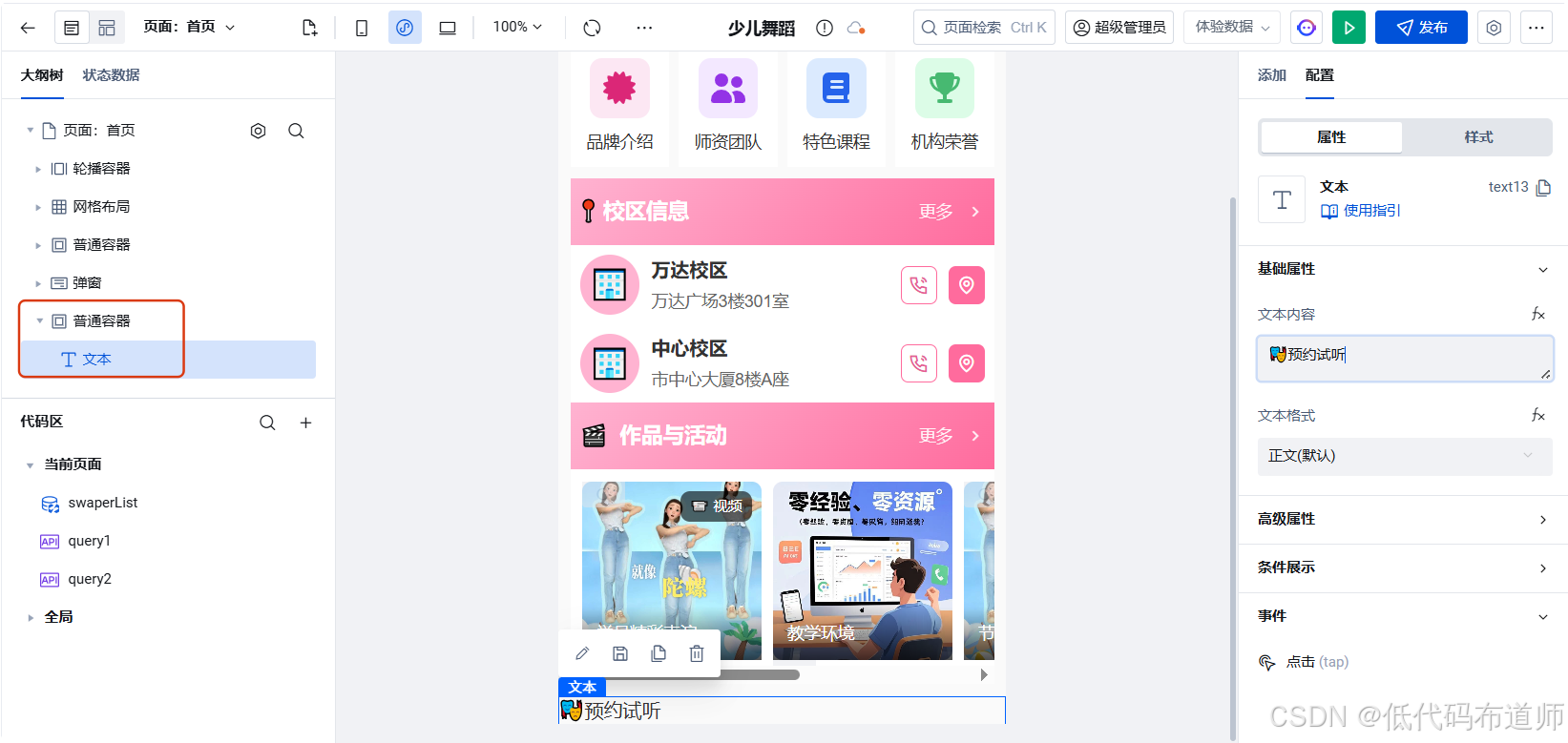
设置普通容器的样式
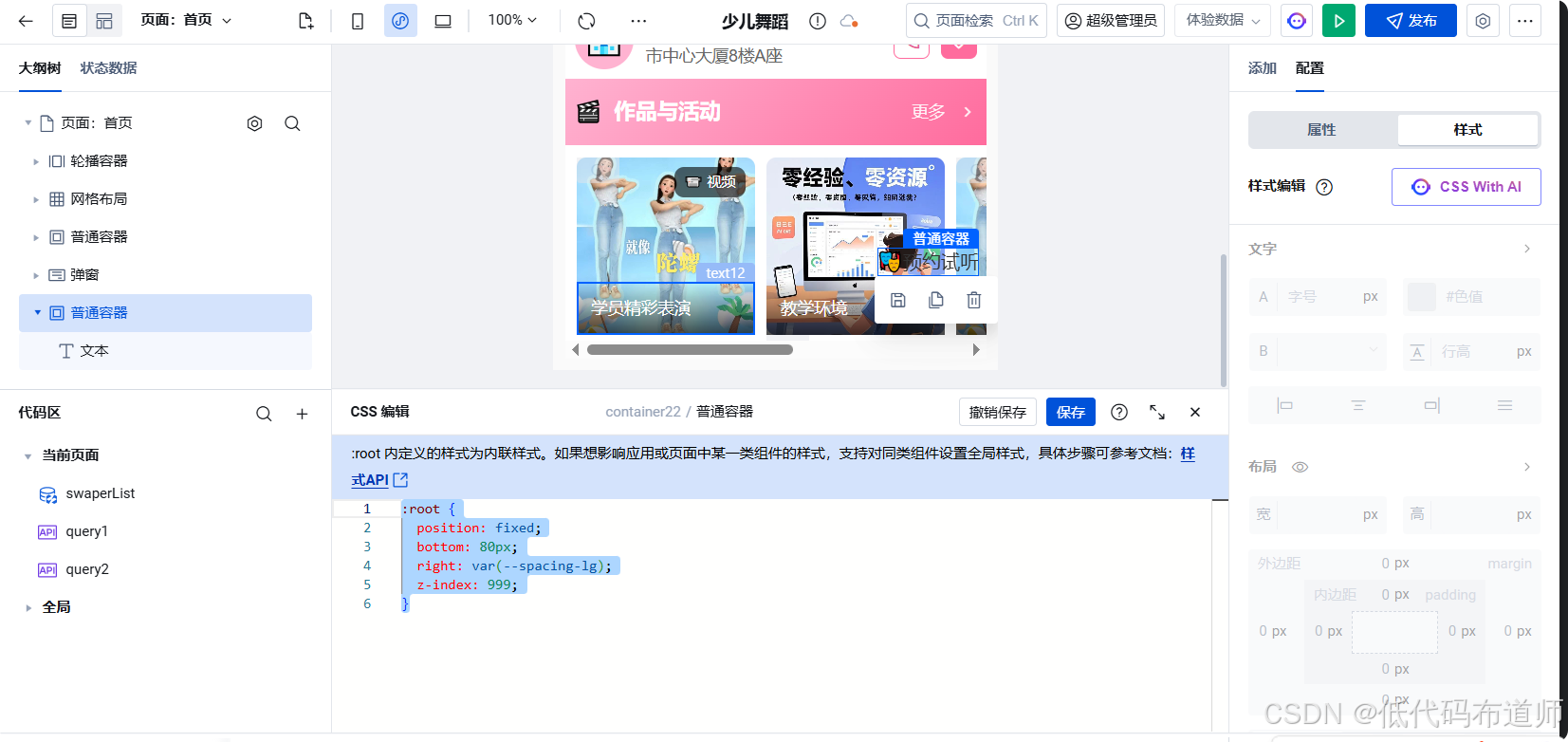
:root {
position: fixed;
bottom: 80px;
right: var(--spacing-lg);
z-index: 999;
}
设置文本组件的样式
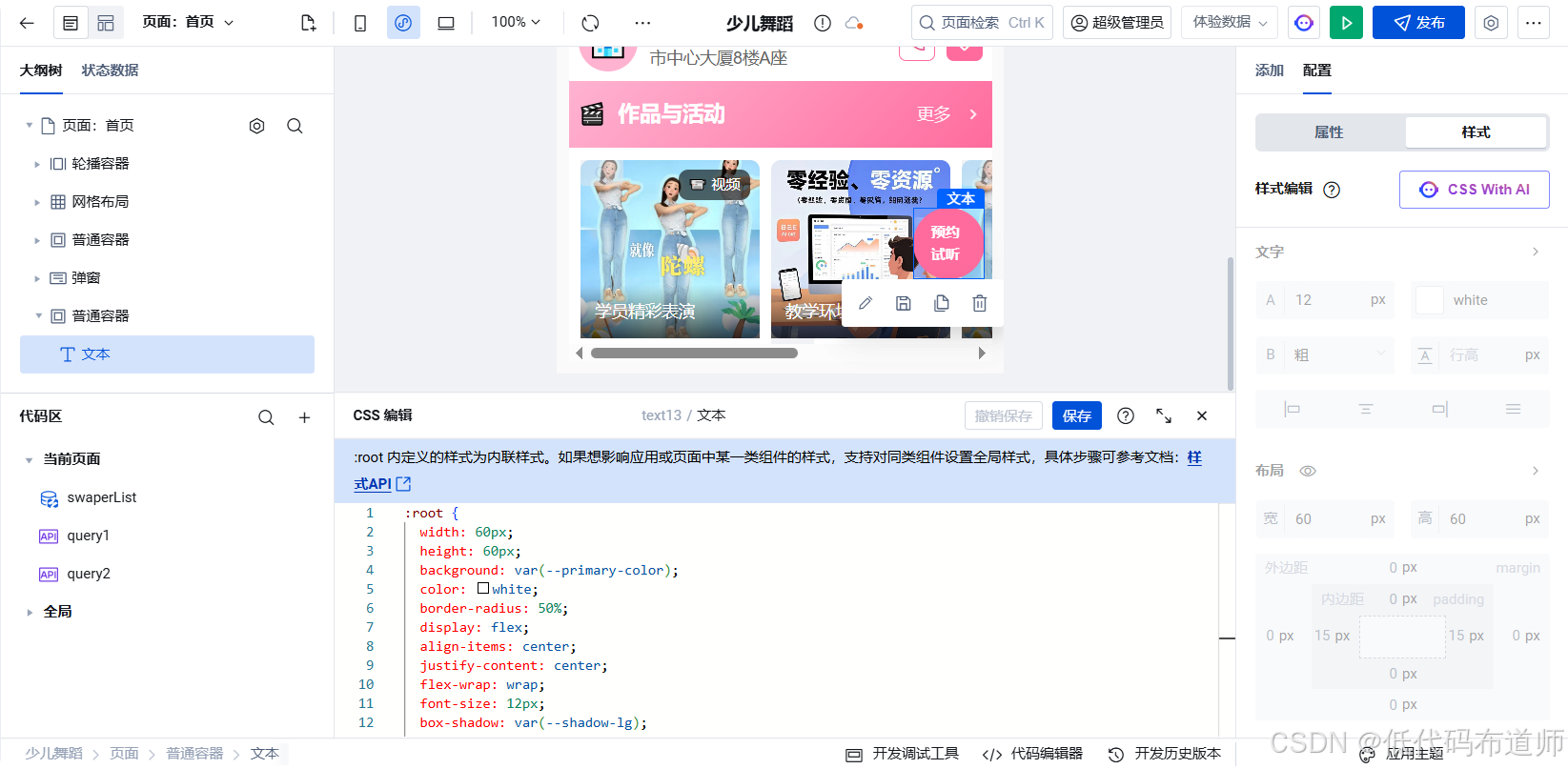
:root {
width: 60px;
height: 60px;
background: var(--primary-color);
color: white;
border-radius: 50%;
display: flex;
align-items: center;
justify-content: center;
flex-wrap: wrap;
font-size: 12px;
box-shadow: var(--shadow-lg);
cursor: pointer;
transition: all 0.3s ease;
animation: float 3s ease-in-out infinite;
padding: 0px 15px;
font-weight: bolder;
}
3 搭建表单
点击按钮的时候,我们需要打开弹窗,在页面组件中添加弹窗组件
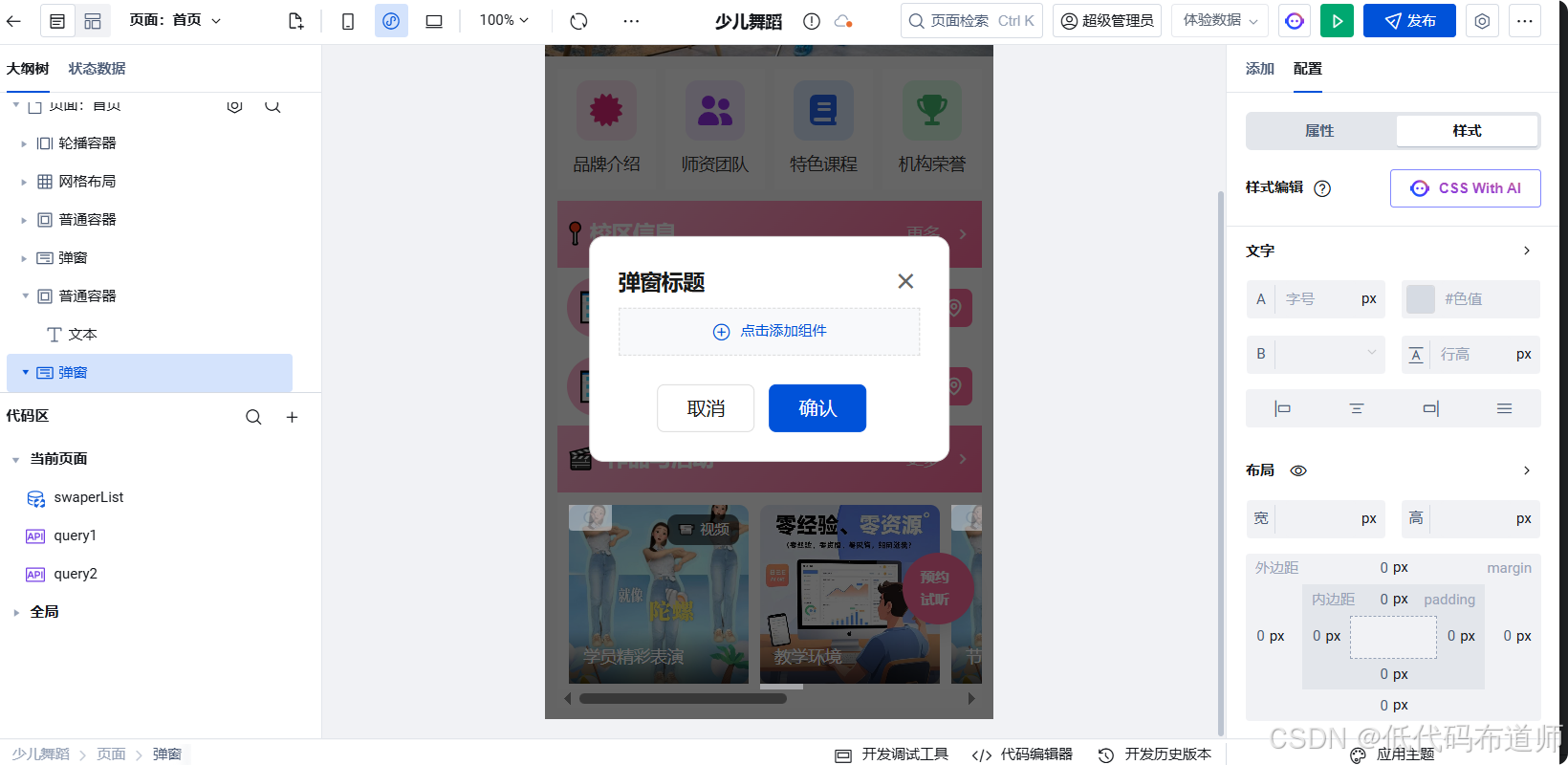
里边添加表单容器,数据模型选择在线预约
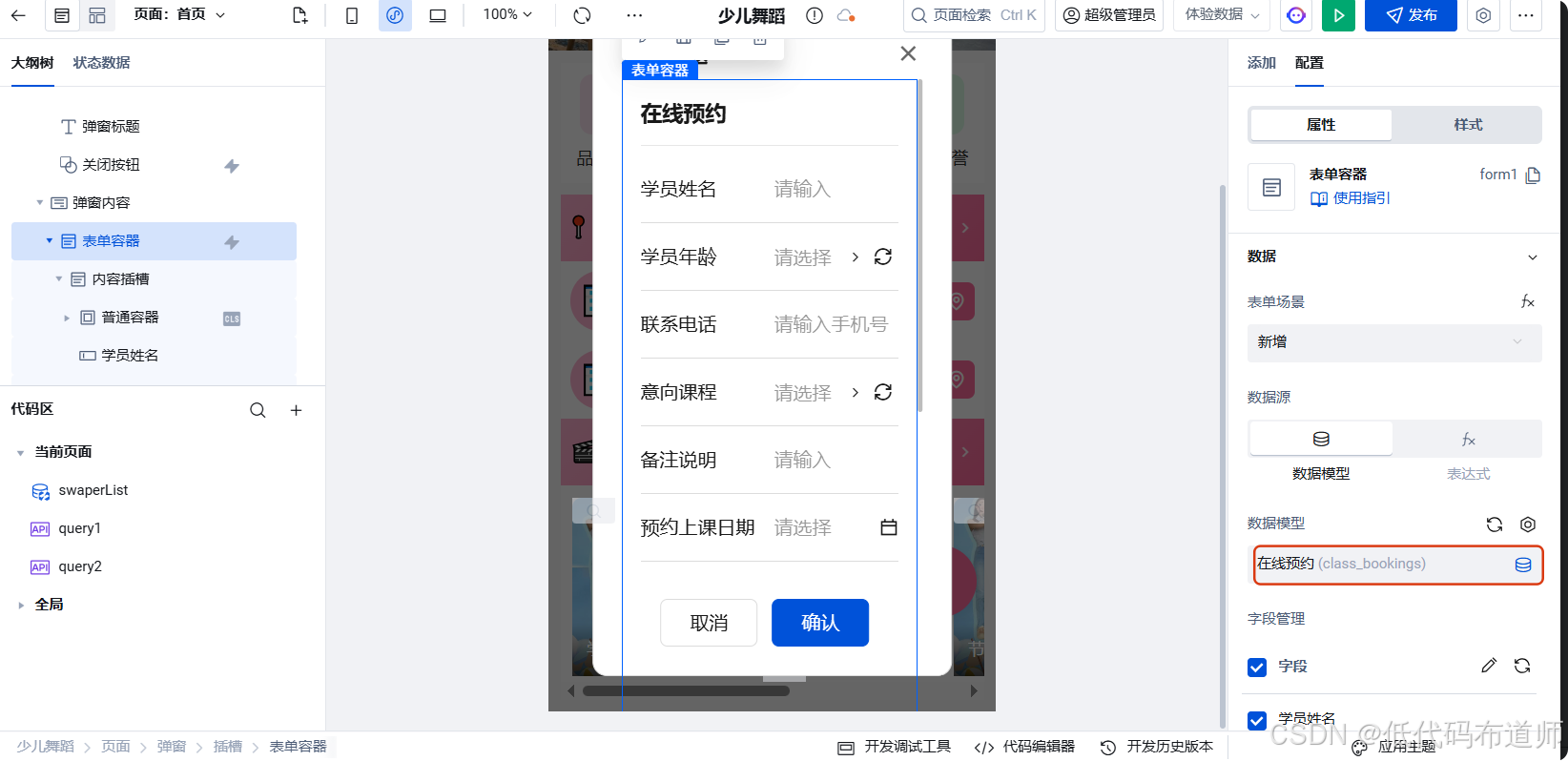
设置预约状态的选中值为1
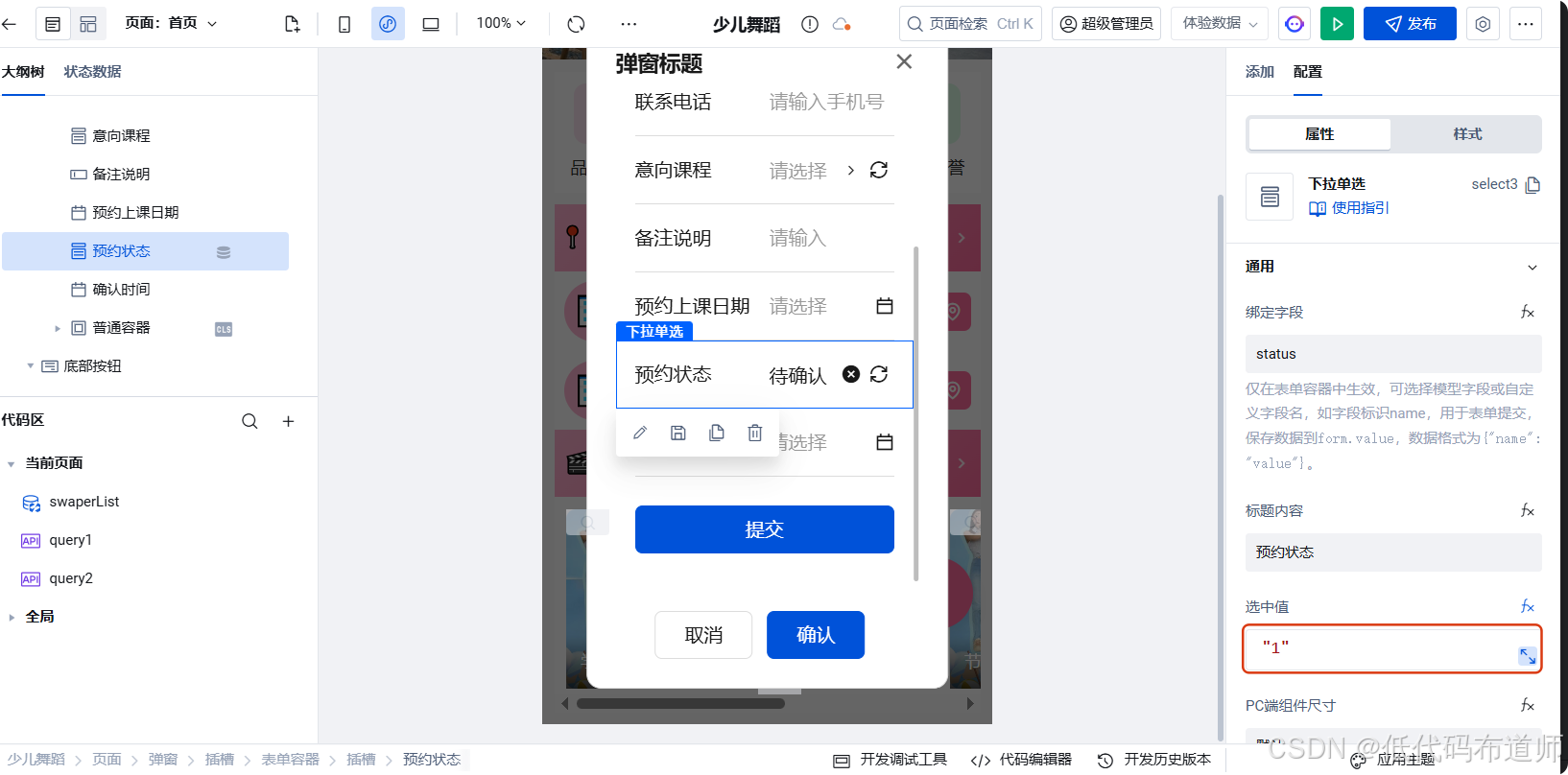
切换到样式,隐藏该组局
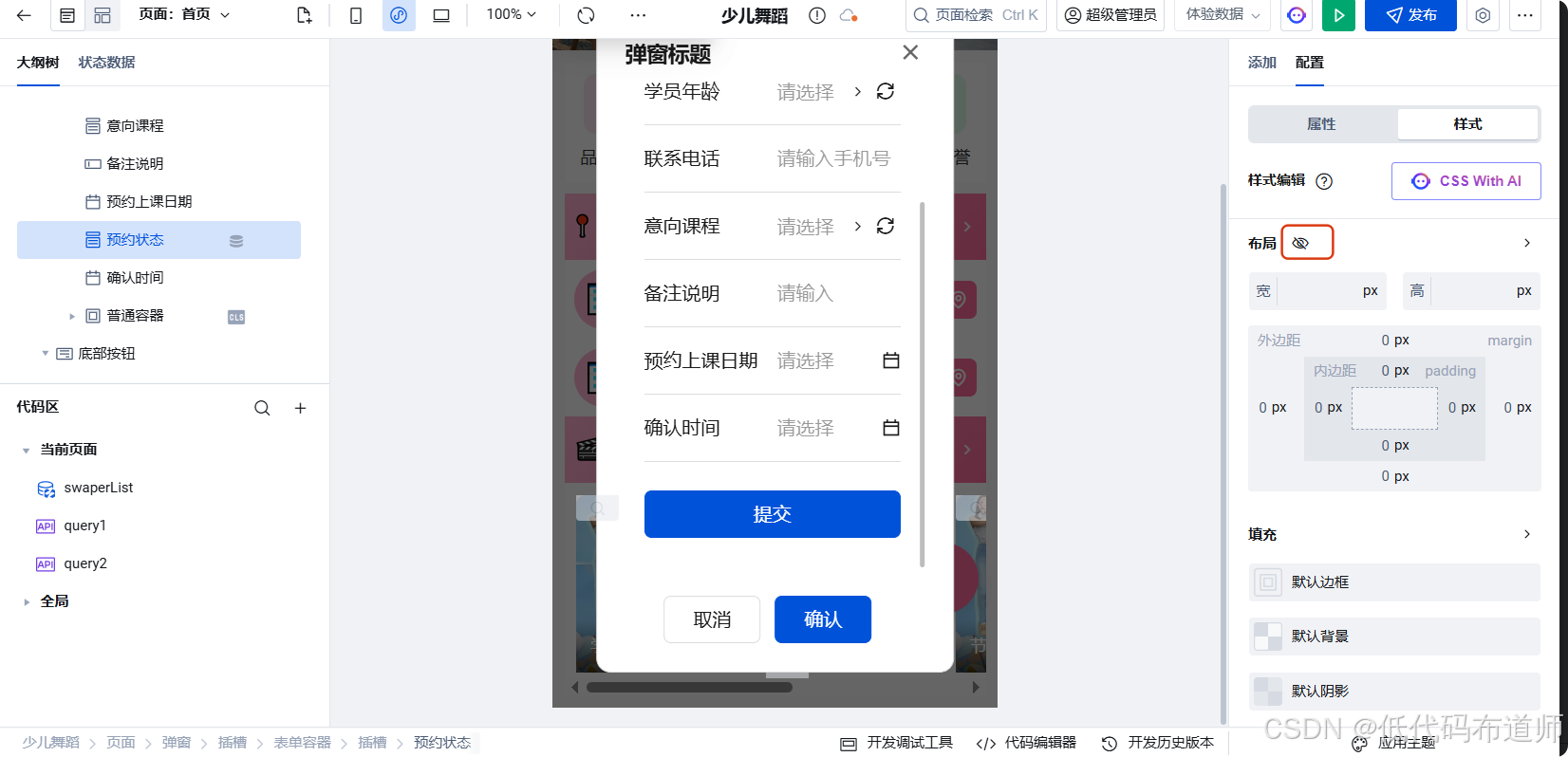
将确认时间组件也隐藏
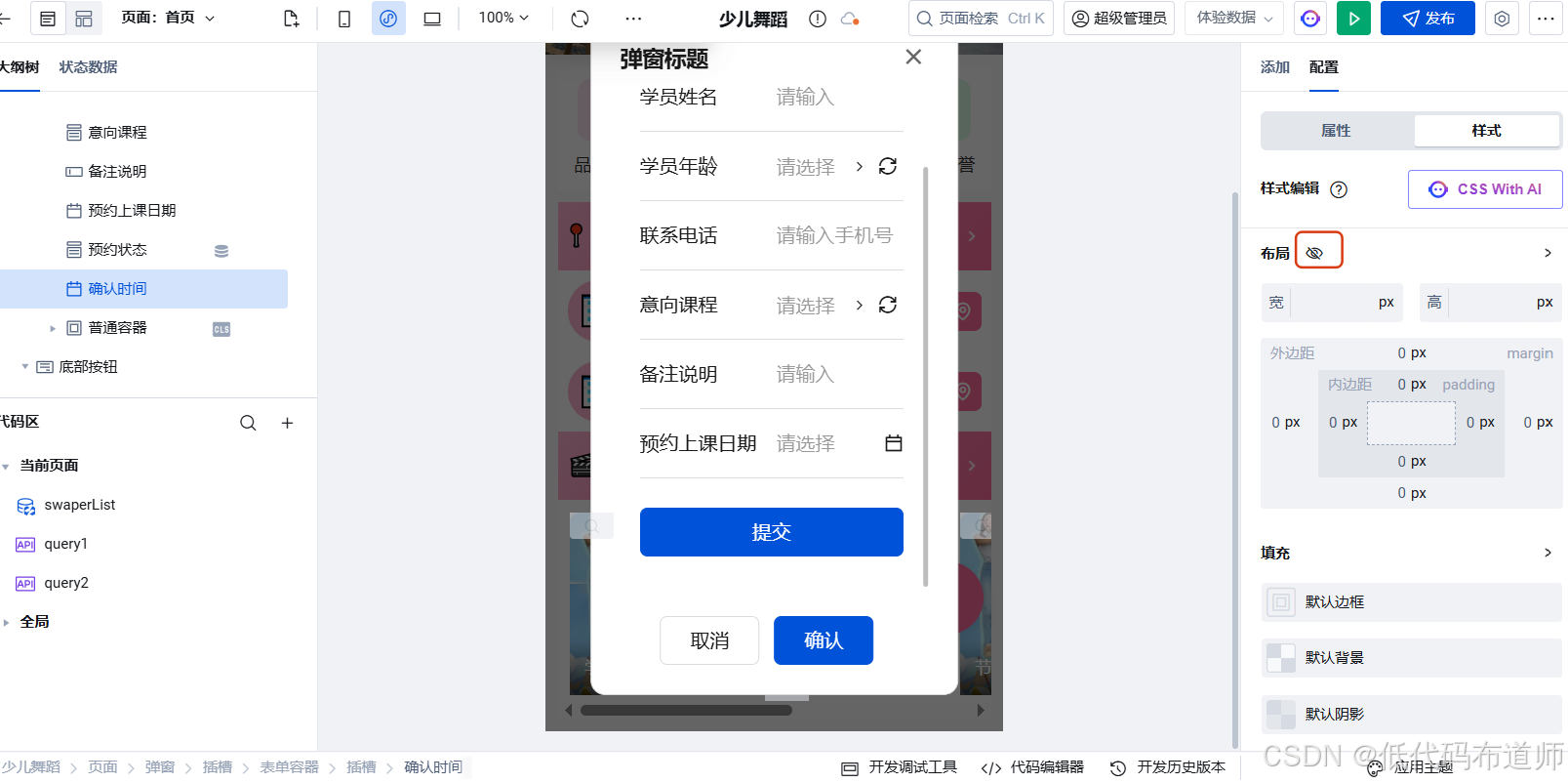
设置表单容器提交成功后的方法,添加关闭弹窗
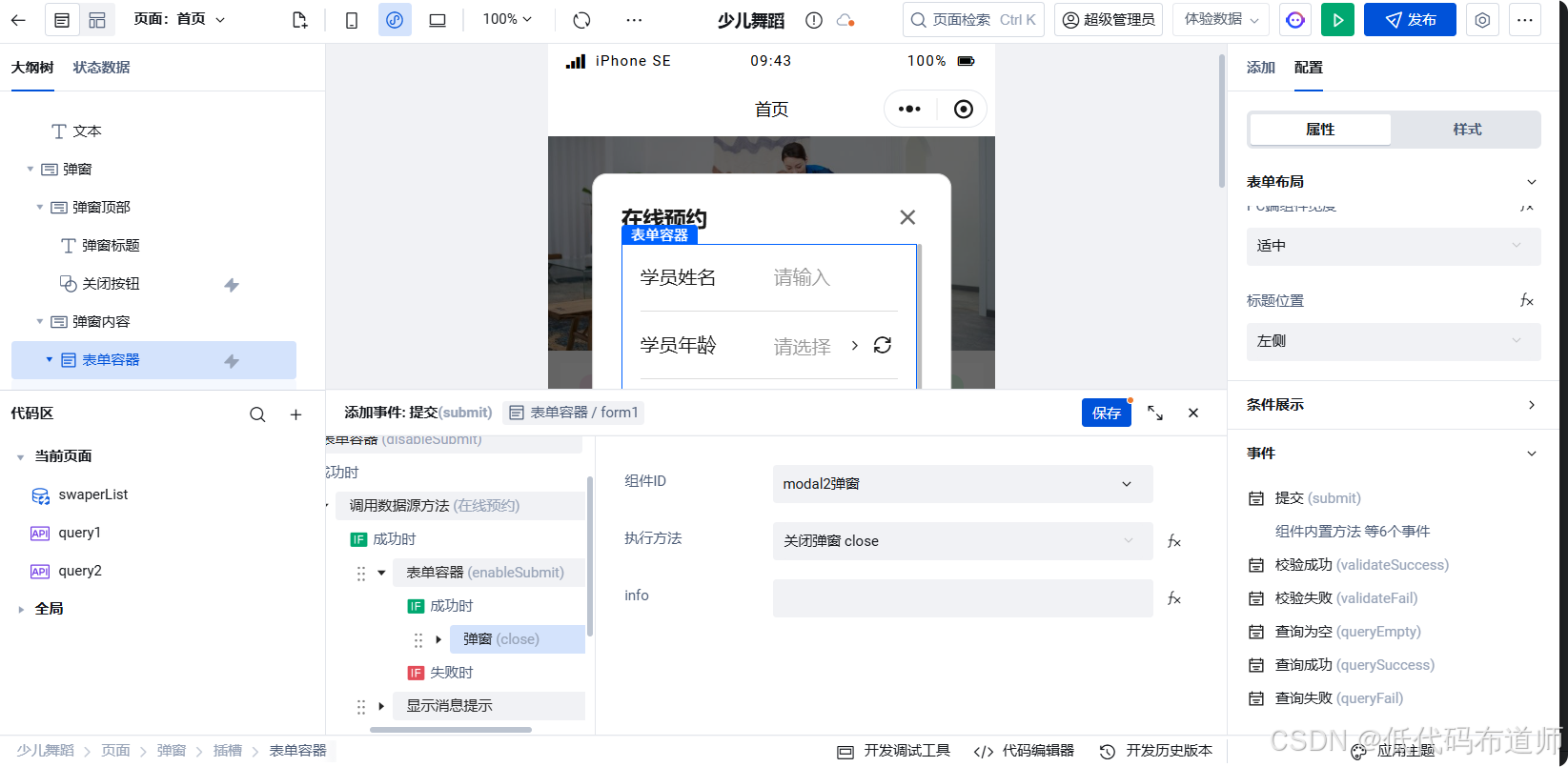
关闭弹窗默认打开状态
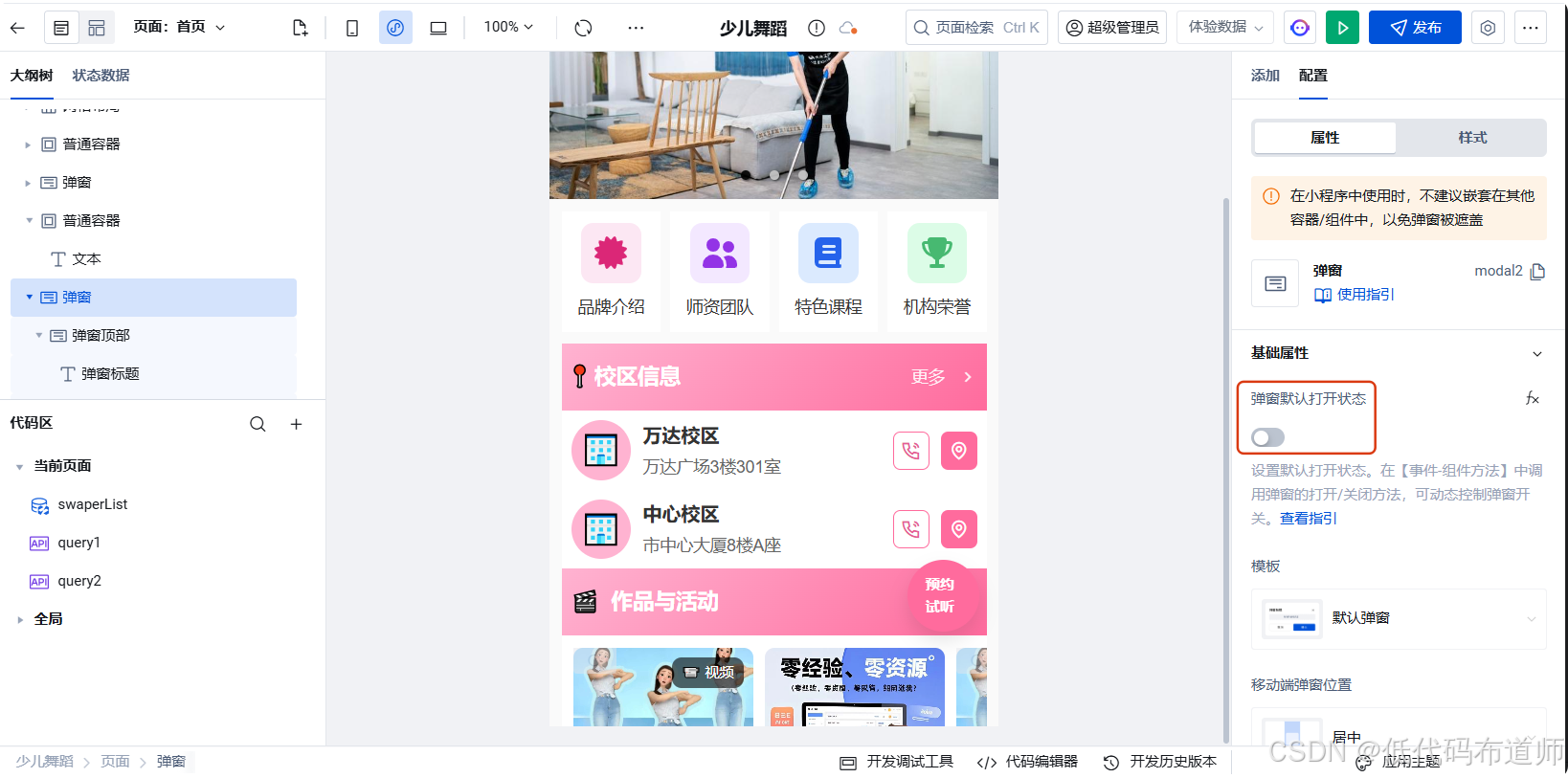
设置预约文本组件,添加点击事件,打开弹窗
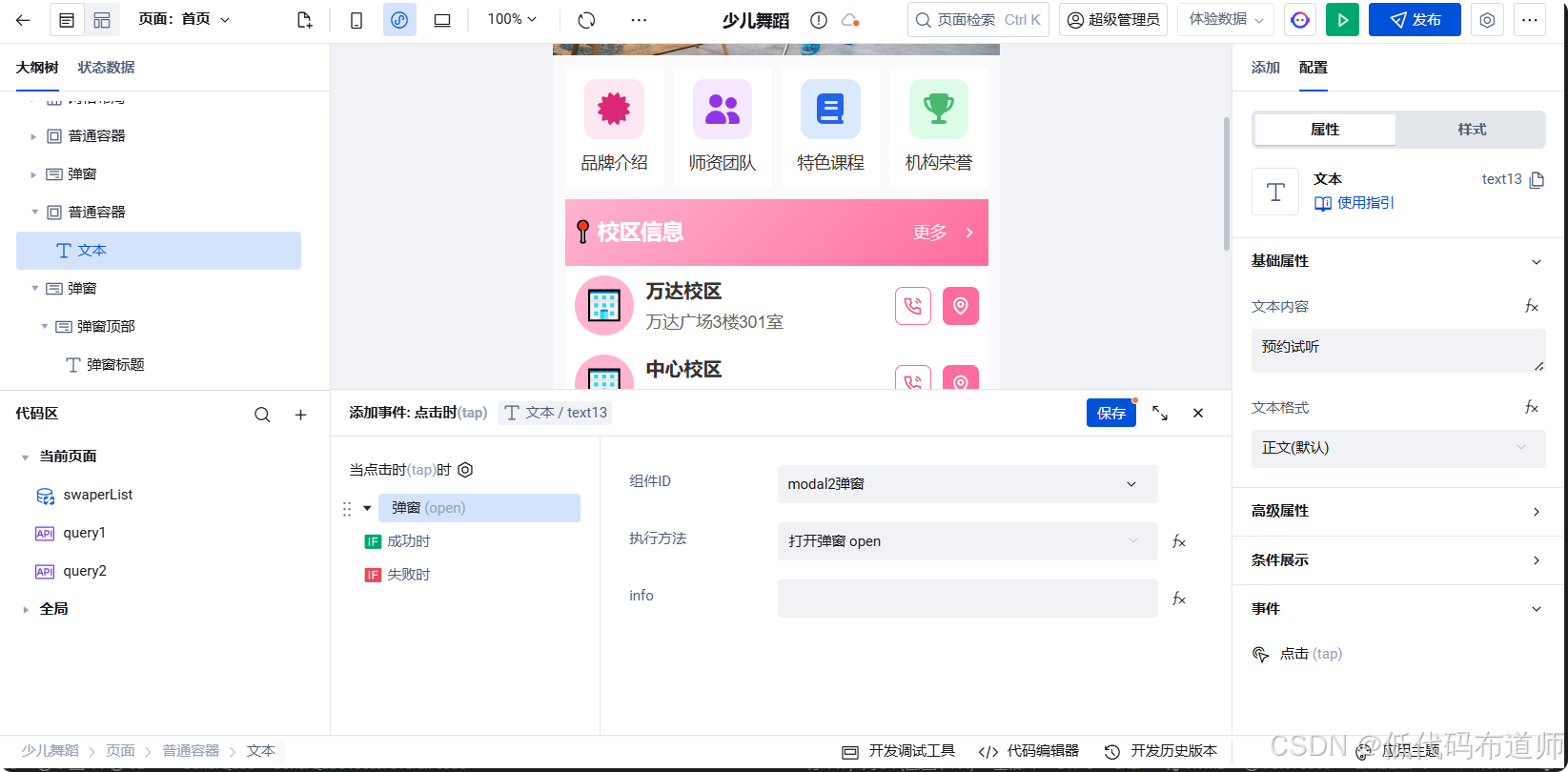
4 搭建管理功能
家长提交了预约信息后,机构需要在后台里进行查看,管理预约信息。打开我们的后台应用
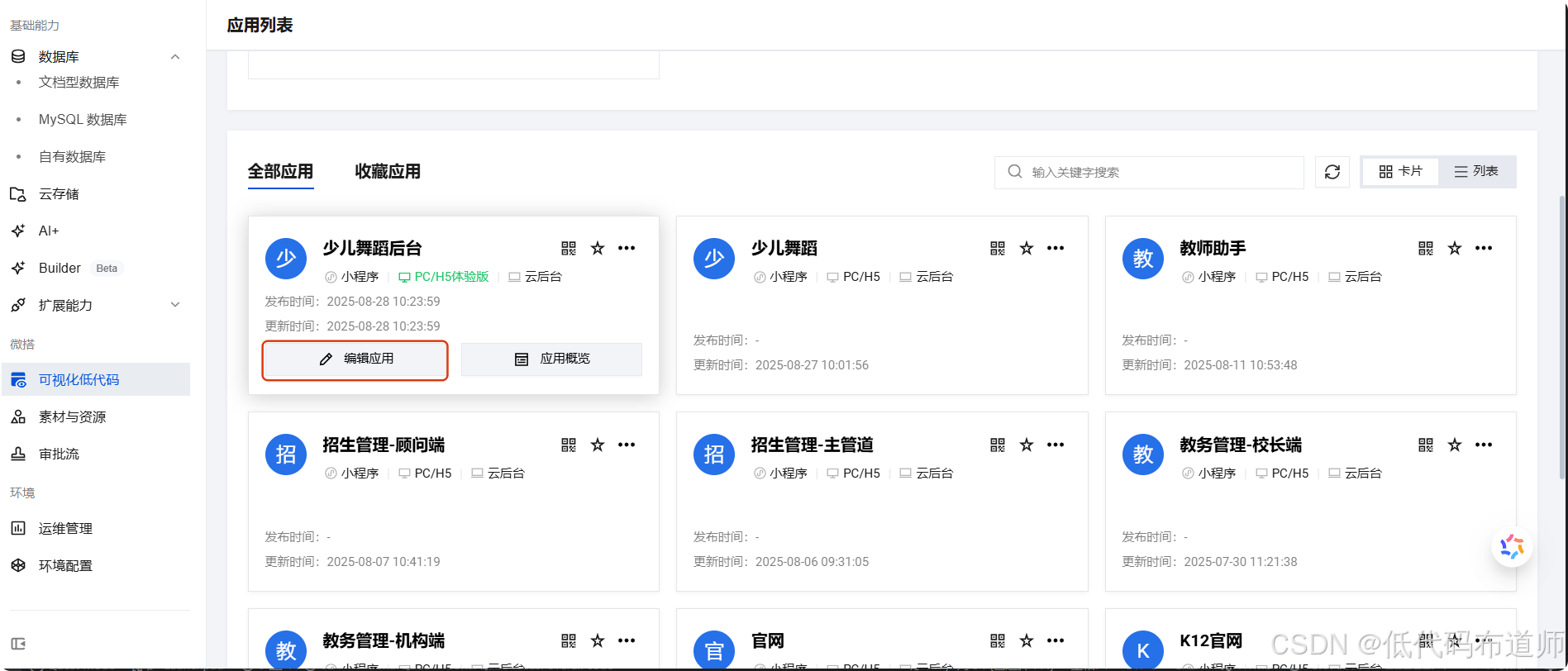
点击创建页面的图标,我们来创建管理页面
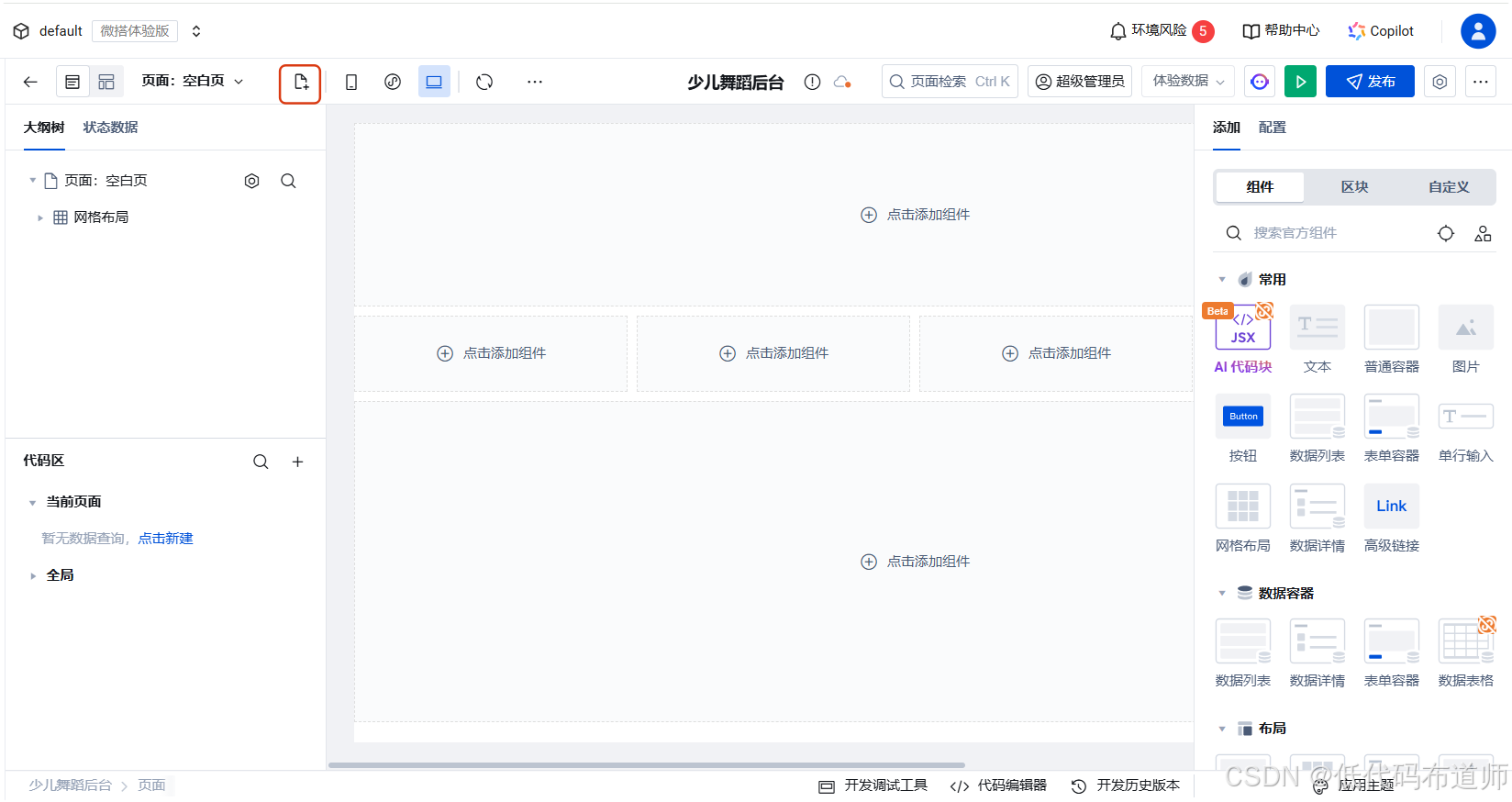
选择表格与表单页,数据模型选择在线预约,布局选择左侧导航布局
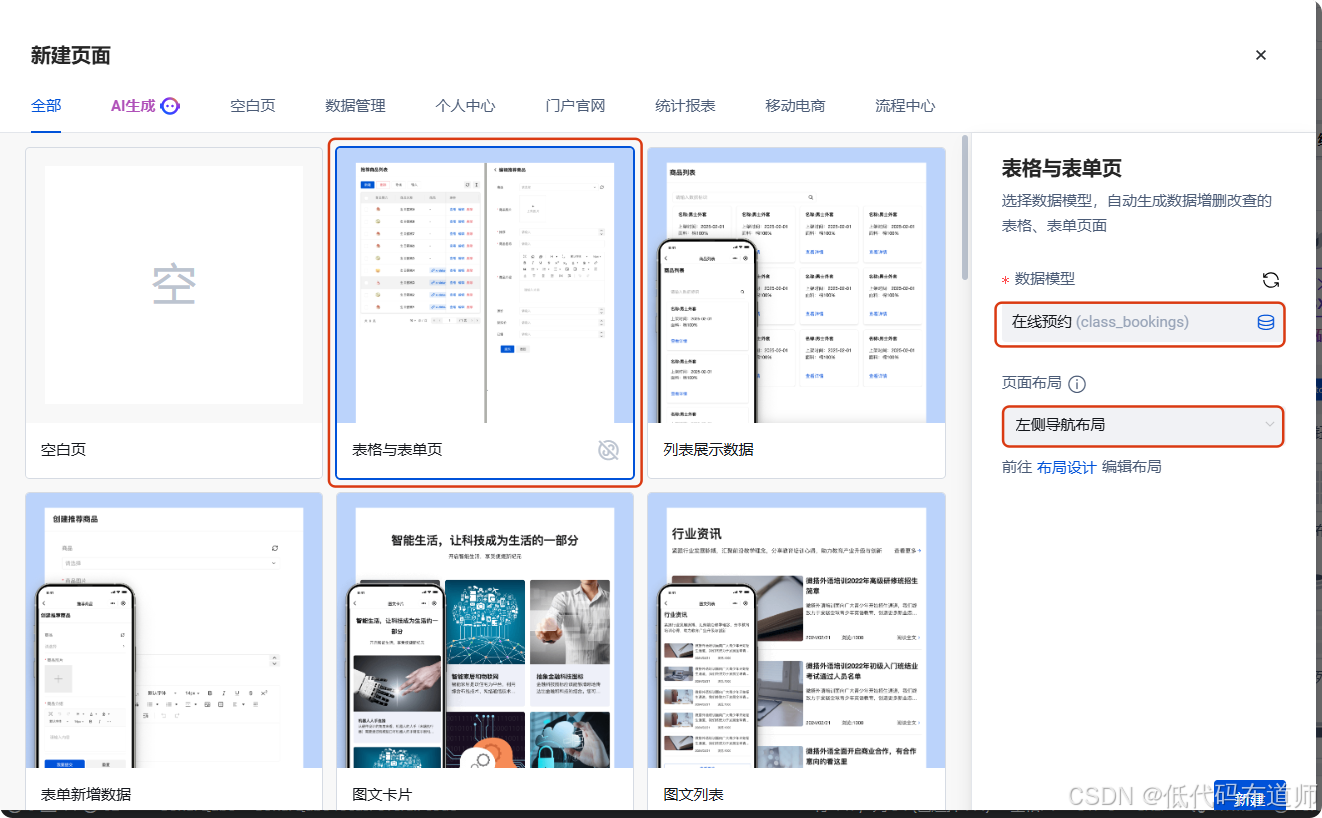
切换到布局设计,选择布局导航,添加平级菜单
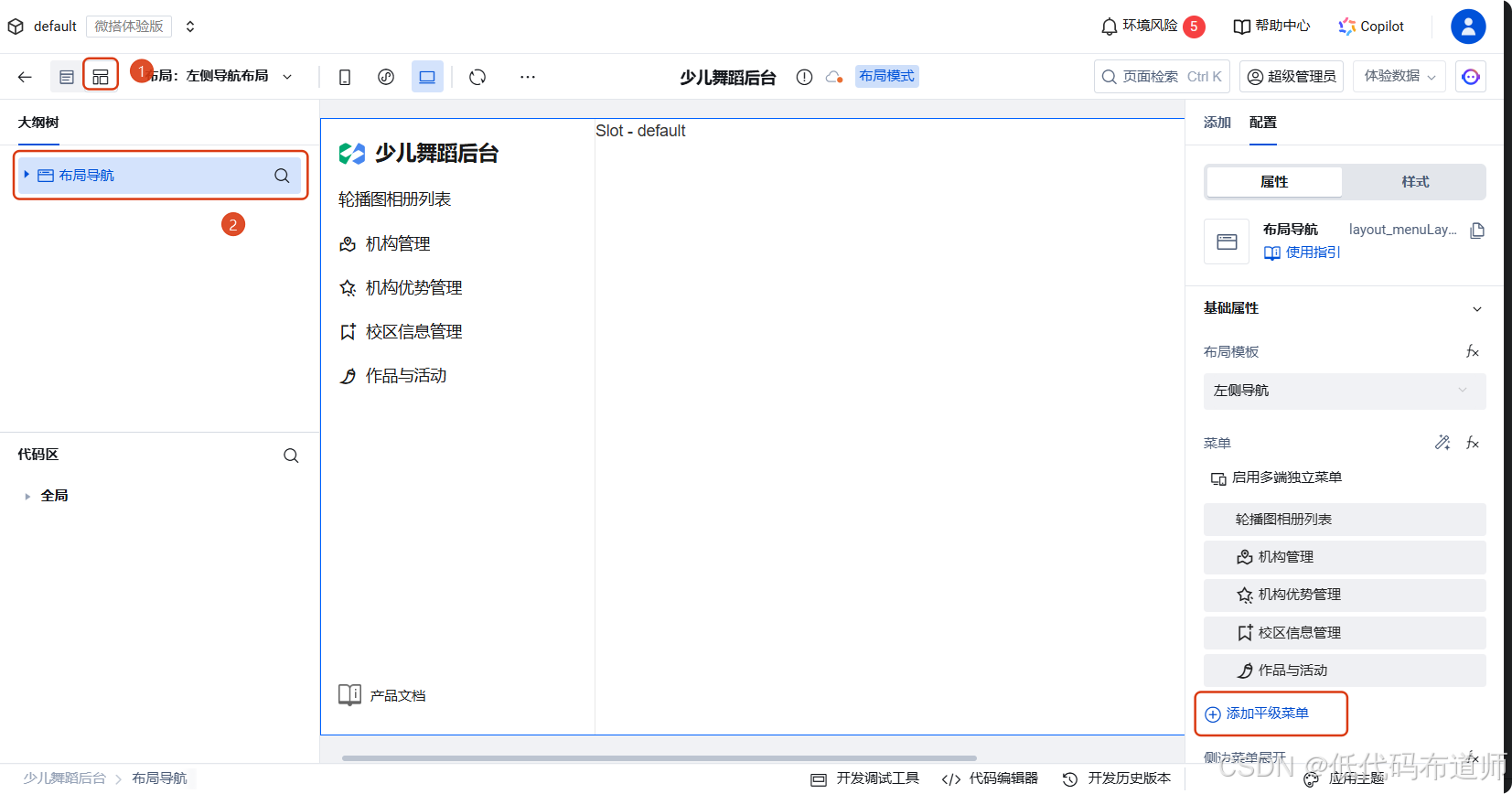
将预约列表页面添加到菜单里
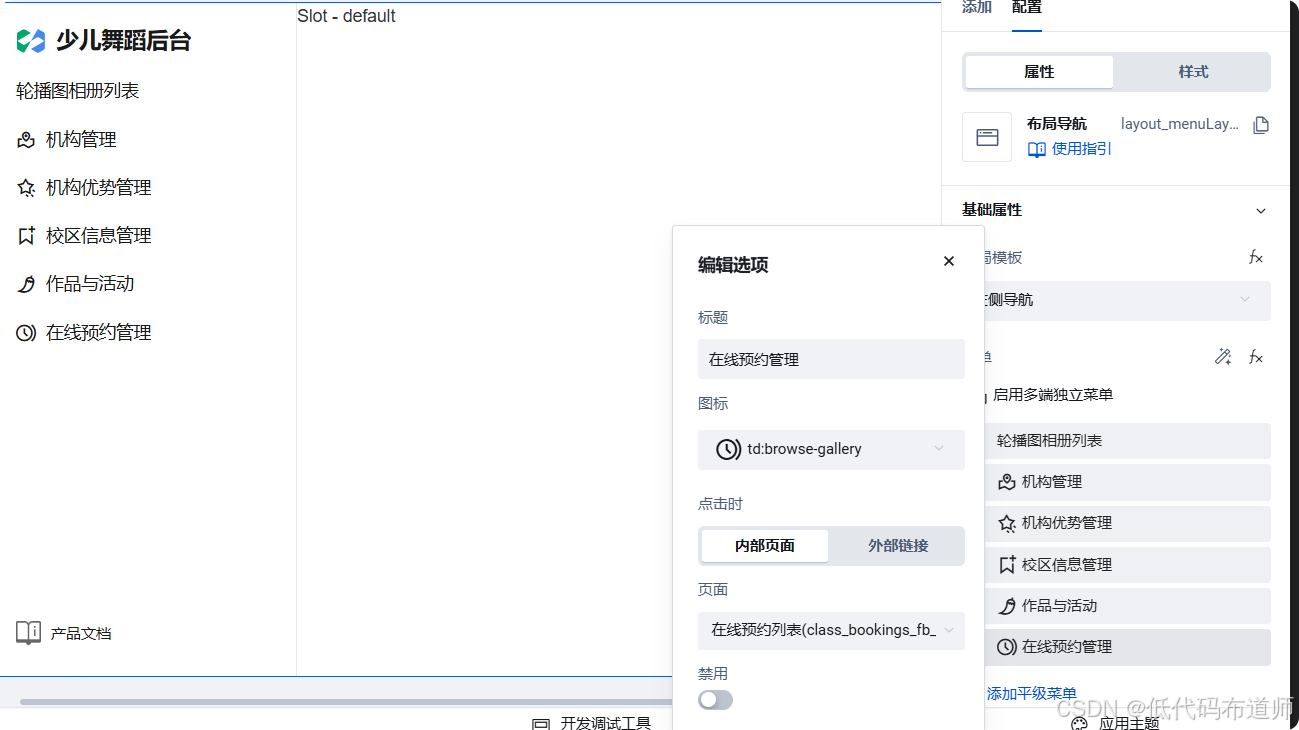
整体效果
用户打开小程序首页,可以看到在线预约的按钮
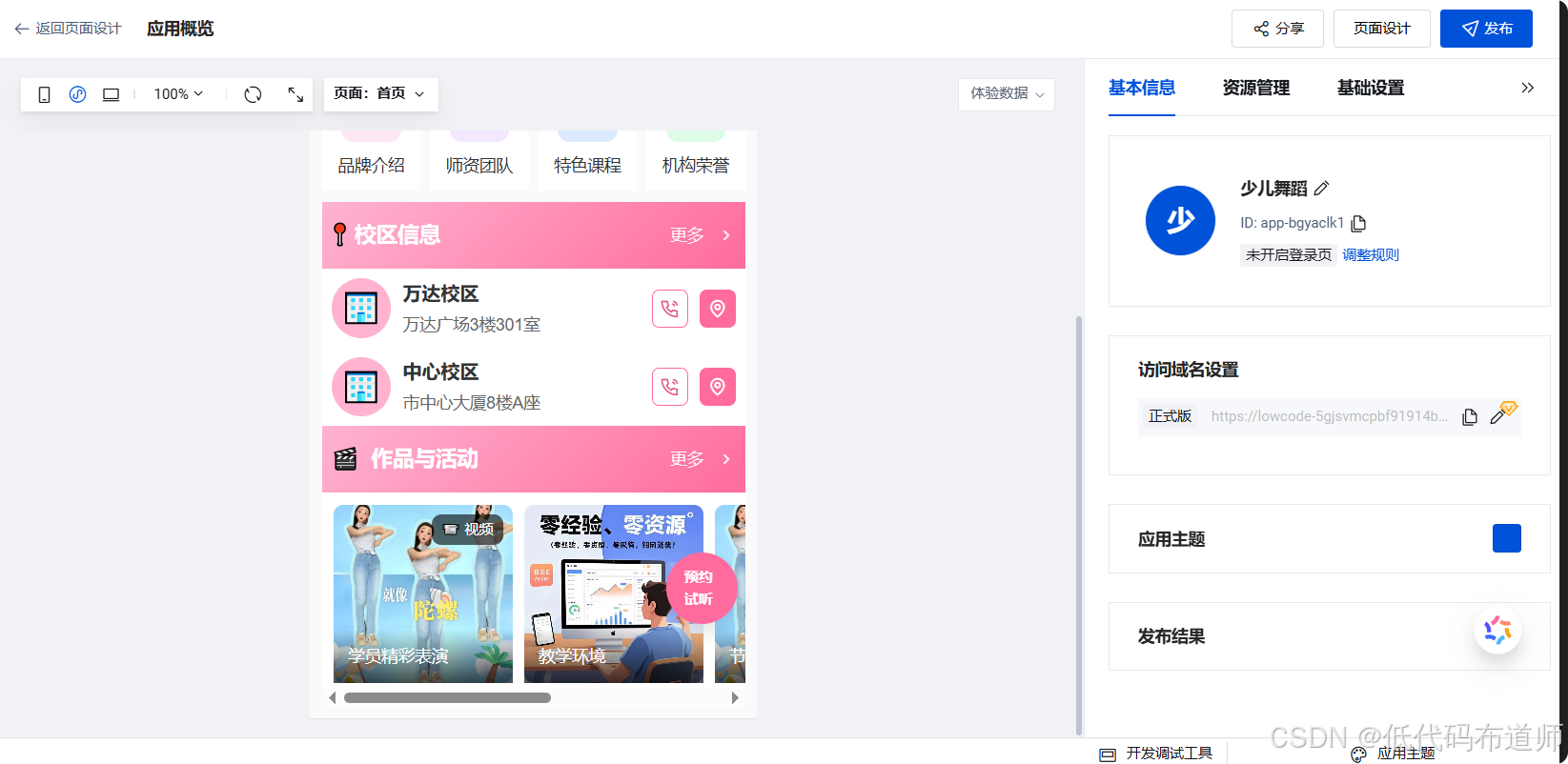
点击预约时打开弹窗
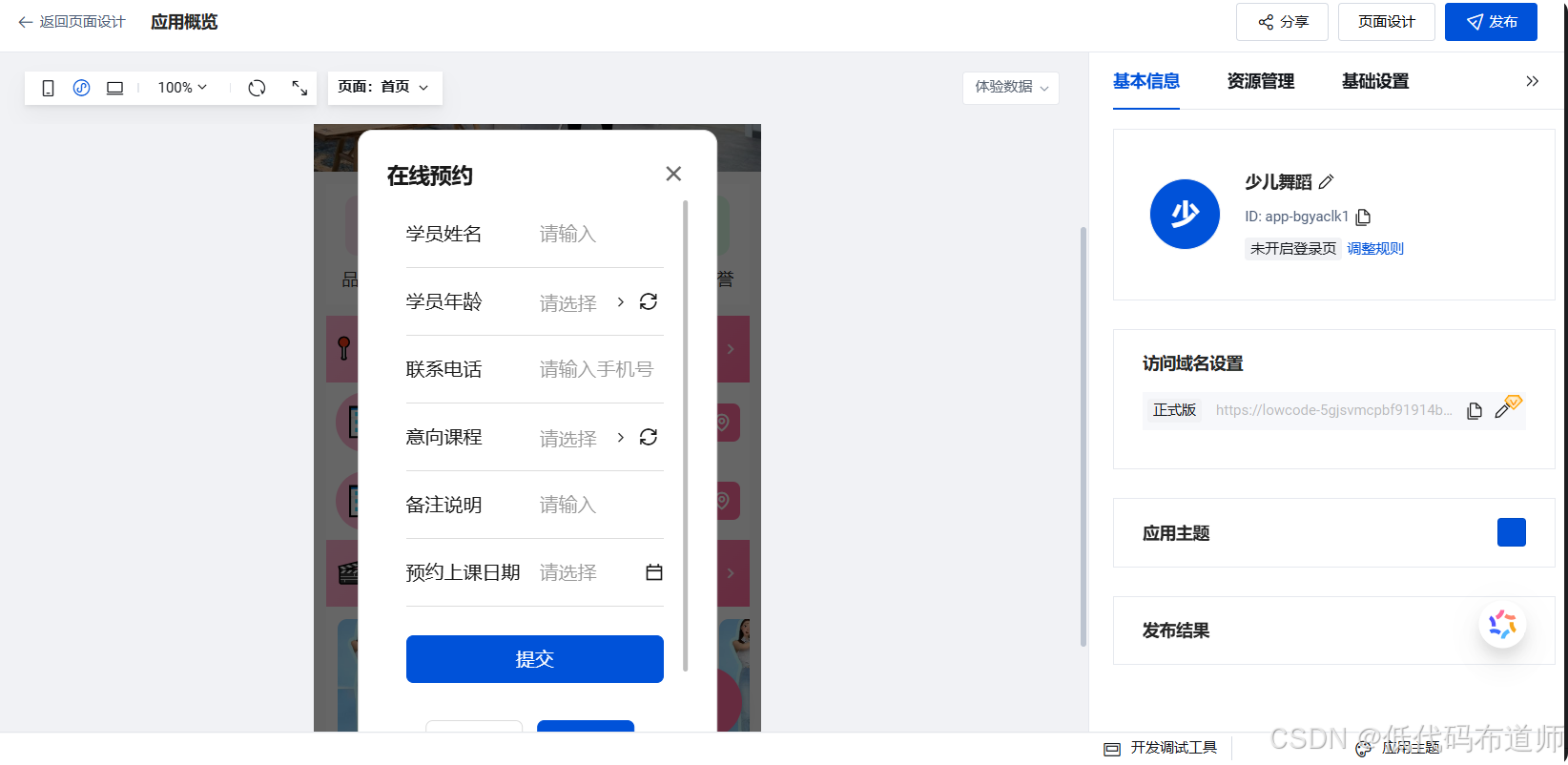
录入相关信息,点击提交就可以在后台看到家长提交的预约信息
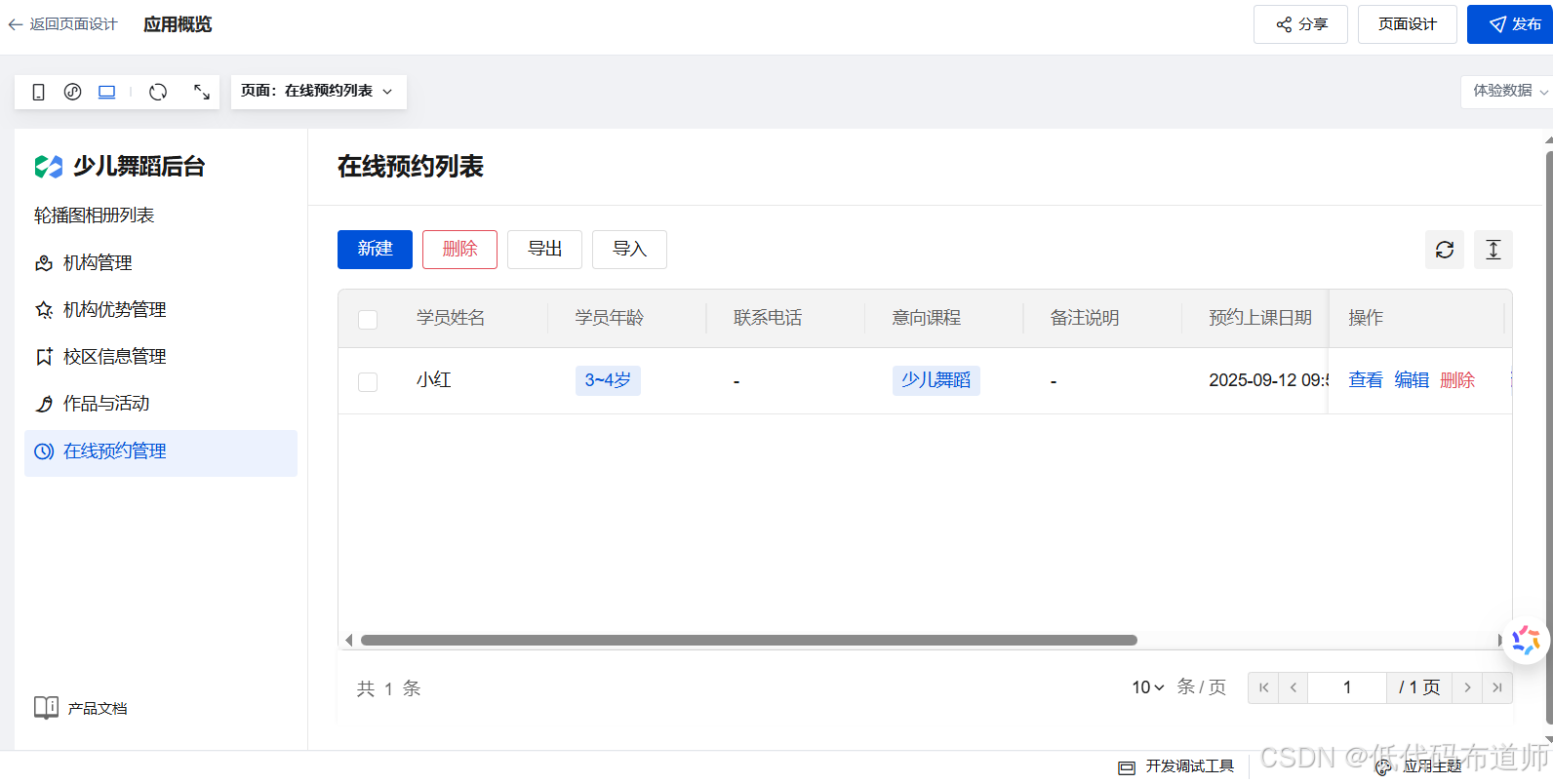
总结
本篇我们介绍了首页最后一个功能,在线预约。像这类功能通常比较简单,只需要搭建好表单容器就可以实现,再搭建一个后台功能就比较完善了。第一章我们用了14篇篇幅完整介绍了小程序首页的搭建过程,下一个篇章我们介绍一下商城功能,敬请期待。